Bang Olufsen BeoVision 11-46 Manuel utilisateur
PDF
Скачать
Документ
BeoVision 11 BeoVision 11–40 BeoVision 11–46 BeoVision 11–55 Cher client, Ce manuel contient des informations complémentaires au sujet de votre produit et décrit plus en détail certaines fonctions et fonctionnalités évoquées dans le manuel de démarrage. Vous y trouverez notamment des informations sur les paramètres, vous y apprendrez à utiliser une télécommande Bang & Olufsen pour contrôler votre produit ou encore à configurer une connexion réseau câblée ou sans fil. Ce manuel fera l'objet de mises à jour régulières, en particulier pour que les nouvelles fonctions apportées par les mises à jour logicielles y figurent. Lorsque votre téléviseur reçoit de nouvelles fonctionnalités, vous pouvez également vous renseigner sur celles-ci dans le menu CONFIGURATION > BON À SAVOIR. Vous trouverez de plus amples informations sur votre produit dans la rubrique FAQ (Foire Aux Questions) de la page www.bang-olufsen.com/ customerservice. 2 Table des matières – Cliquez sur un titre pour passer à la section correspondante Bien comprendre ce manuel, 4 Découvrez comment décoder les illustrations relatives à l'utilisation des menus et comment bien utiliser vos télécommandes. Réglage des positions d'orientation du téléviseur, 6 Découvrez comment régler les positions prédéfinies du pied motorisé ou du support mural. Connexions, 7 Exemples montrant sur quelles prises brancher les appareils supplémentaires et comment connecter un ordinateur ou un appareil photo au téléviseur. Découvrez comment rétablir les paramètres par défaut. Installation d'appareils supplémentaires, 13 Découvrez comment enregistrer les équipements connectés dans le menu CONFIG. LISTE DES SOURCES. Utilisation des chaînes, des groupes et des listes, 15 Découvrez comment créer, modifier et utiliser des groupes et des listes, comment modifier et ajouter des chaînes et comment regarder les chaînes de visualisation à la demande si elles sont disponibles. Resyntoniser les chaînes, 18 Découvrez comment mettre à jour vos chaînes ou comment réinstaller toutes les chaînes. Configuration des enceintes – Son surround, 20 Découvrez comment intégrer le téléviseur à un système de son surround. Réglage du son et de l’image, 23 Découvrez comment régler les paramètres de son et d'image et comment utiliser les modes d'image. Configuration de la télévision en 3D, 25 Découvrez comment paramétrer la télévision en 3D. Utilisation quotidienne des modes sonores et des groupes d'enceintes, 26 Découvrez comment basculer entre les différents modes sonores et groupes d'enceintes. Regarder deux sources en même temps, 28 Découvrez comment regarder deux sources en même temps. Informations sur les émissions, 29 Découvrez comment afficher des informations sur les émissions, modifier les sous-titres et régler les paramètres sonores. Découvrez comment afficher la HbbTV. Enregistrer un programme, 32 Découvrez comment programmer un enregistrement, afficher la liste des enregistrements programmés et effectuer une copie du Time Shift Buffer vers l'enregistreur à disque dur disponible en option. Modifier des enregistrements, 36 Découvrez comment protéger, nommer, trier, recouper, diviser ou supprimer vos enregistrements. Vous pouvez également les changer de catégorie ou activer le verrou parental. WebMedia, 37 Découvrez comment parcourir les pages web et ajouter des applications à l'aide de WebMedia. HomeMedia, 39 Découvrez comment parcourir vos photos et écouter votre musique sur le téléviseur. Minuteurs de mise en veille, 42 Découvrez comment faire en sorte que votre téléviseur s'éteigne automatiquement. Paramètres d'économie d'énergie, 43 Découvrez comment régler la consommation électrique et paramétrer la mise en veille automatique de votre téléviseur. Apprenez à réduire son temps de démarrage. Contrôle d'accès, 44 Découvrez comment définir un code d'accès afin d'éviter que d'autres personnes ne puissent modifier les réglages de vos chaînes ou regarder certaines chaînes ou enregistrements. Matrice HDMI Matrix, 45 Découvrez comment paramétrer les options du menu HDMI MATRIX. Mises à jour logicielles et de maintenance, 47 Découvrez comment mettre à jour le logiciel de votre téléviseur et obtenir des informations sur les modules. Tables PUC (Peripheral Unit Controller), 48 Découvrez comment télécharger ou supprimer des tables PUC. Digital Text, 49 Découvrez comment activer ou désactiver le Digital Text / MHEG. Télétexte, 50 Découvrez comment stocker vos pages de télétexte préférées sous la forme de pages MEMO. Utilisation d'autres appareils avec la Beo4 ou la Beo6, 52 Découvrez comment faire fonctionner les appareils connectés, par exemple un décodeur ou un lecteur DVD. Réglages du réseau, 54 Découvrez comment configurer un réseau et afficher les informations de votre réseau. Diffusion du son à l'aide de Network Link, 57 Découvrez comment établir une connexion linkée et utiliser un système linké. Connexion et utilisation d'un système audio, 59 Découvrez comment connecter un système audio à votre téléviseur et utiliser le système audio/vidéo résultant. Piloter deux téléviseurs se trouvant dans une même pièce, 61 Découvrez comment programmer et utiliser deux téléviseurs se trouvant dans une même pièce. Deux téléviseurs avec connexion Network Link, 62 Découvrez comment connecter un autre téléviseur à votre téléviseur et utiliser le système vidéo résultant. Le système de code PIN, 46 Découvrez comment utiliser le système de protection par code PIN. Version 2.0 3 1310 Bien comprendre ce manuel Fonctionnement du menu MENU CONFIGURATION SON … Le diagramme ci-contre illustre votre Vous pouvez également appuyer sur la cheminement dans une série de menus touche bleue de votre télécommande au sein desquels vous pouvez régler pour afficher les textes d'aide lorsque différents paramètres. Appuyez sur la ceux-ci sont disponibles. touche MENU de votre télécommande et utilisez la flèche vers le bas du bouton de navigation puis le bouton central pour sélectionner puis ouvrir le menu. Exemple d'utilisation des menus. Utilisation de la télécommande Pour sélectionner directement un mode Les manipulations à effectuer à l'aide de d'image à l'aide de la Beo4… la télécommande seront indiquées par l'icône lorsqu'elles sont applicables. direction dans laquelle il convient de Appuyez sur cette touche pour LIST afficher PICTURE sur l'écran de la Beo4 – Les boutons gris foncé représentent PIC TURE les touches physiques sur lesquelles il faut appuyer. 1–3 le pousser. , qui indique qu'il faut appuyer sur celui-ci. touches programmables de la Beo4/ Beo6. Appuyez sur LIST pour les sélectionner un mode d'image afficher. (Beo6 : appuyez sur ). Elles s'affichent sur l'écran de la Beo4/Beo6. Passer d'un mode à l'autre Maintenez cette touche , qui indique la – Le bouton central est symbolisé par l'icône – Les boutons gris clairs représentent les Appuyez sur cette touche pour – Le bouton de navigation est symbolisé BACK enfoncée pour faire disparaître PICTURE de l'écran. Exemple d'utilisation de la télécommande Beo4. Suite… 4 >> Bien comprendre ce manuel Beo4 avec bouton de navigation Bouton central et de navigation Si vous utilisez une télécommande Beo4 avec bouton de navigation, vous naviguez dans les menus en appuyant sur les bords gauche, droit, haut et bas du bouton central. Pour confirmer vos choix, appuyez au milieu du bouton central. Pour afficher le menu en superposition, appuyez sur MENU lorsque le téléviseur est allumé. Pour revenir aux menus précédents, appuyez sur BACK. Pour quitter le menu, maintenez la touche BACK enfoncée. Notez que votre télécommande Beo4 doit être réglée en mode 1. Pour plus d'informations, consultez le manuel en ligne de la Beo4. Vous ne pouvez pas utiliser de Beo4 sans bouton de navigation. O AY ST Bouton PL P Beo6 central et de navigation BA CK Si vous utilisez votre téléviseur à l'aide d'une télécommande Beo6, vous naviguez dans les menus en appuyant sur les bords gauche, droit, haut et bas du bouton central. Pour confirmer vos choix, appuyez au milieu du bouton central. Pour afficher le menu en superposition, appuyez sur Menu lorsque le téléviseur est allumé. Pour revenir aux menus précédents, appuyez sur BACK. Pour quitter le menu, maintenez la touche BACK enfoncée. Notez qu'il est nécessaire de reconfigurer la Beo6 lorsque vous ajoutez de nouveaux appareils à votre installation. Application BeoRemote iOS Android Pour pouvoir utiliser l'application BeoRemote, votre tablette doit être sur le même réseau que votre téléviseur. L'application BeoRemote vous permet de télécommander votre téléviseur à l'aide d'une tablette et se montre particulièrement utile pour parcourir les pages web et les applications via WebMedia.*1 Votre téléviseur et votre tablette doivent se trouver sur le même réseau et la fonction WAKE ON LAN ou WAKE ON WLAN (réveil par réseau ou par réseau sans fil) doit être activée (voir menu RÉSEAU du téléviseur). Cette fonction vous permet d'allumer votre téléviseur lorsqu'il est en veille. Notez que sa consommation électrique en veille va légèrement augmenter. L'application BeoRemote est équivalente à une télécommande Beo4. Elle ne prend cependant pas en charge toutes les fonctions LIST de cette dernière. ) pour Appuyez sur l'icône du menu ( ouvrir le menu du téléviseur. Le pavé de ) fonctionne comme le navigation ( bouton de navigation de la Beo4. 5 Appuyez au centre pour sélectionner un paramètre. Passez aux options de liste pour activer les fonctions du téléviseur. Pour revenir aux menus précédents, . appuyez sur Pour quitter le menu, maintenez le . doigt enfoncé sur BeoRemote comprend un petit manuel intégré (dans SETTINGS) qui décrit ses fonctions essentielles. Notez que la configuration initiale doit être effectuée à l'aide d'une télécommande Beo4/Beo6. Pour utiliser BeoRemote, le téléviseur doit être connecté à un réseau. *BeoRemote est disponible pour les 1 tablettes iOS (dernière version) et Android (3.2 ou version ultérieure). Réglage des positions d'orientation du téléviseur Si votre téléviseur est équipé d'un pied motorisé ou d'un support mural, vous pouvez le faire tourner par l'intermédiaire de la télécommande. Vous pouvez également régler le téléviseur de façon à ce qu'il tourne automatiquement pour faire face à votre position de visionnage préférée lorsque vous allumez le téléviseur, qu'il pivote vers une position différente pour écouter, par exemple, une radio connectée, et qu'il revienne à un angle de veille lorsque vous l'éteignez. Vous pouvez également configurer d'autres positions pour l'écoute et le visionnage. Si votre téléviseur est équipé d'un pied motorisé, vous avez également la possibilité de le faire pivoter et de l'incliner à la main. Positions prédéfinies du pied Choisissez une position pour le moment Pour enregistrer la position actuelle dans un où vous mettez le téléviseur sous champ vierge, il suffit d'appuyer sur le tension, une pour le mode audio et une bouton central après avoir sélectionné le pour le moment où vous le mettez hors champ en question. Vous pouvez ensuite tension. Vous pouvez également nommer la position. configurer vos propres positions prédéfinies, par exemple pour les Notez que les positions VEILLE, VIDÉO et moments où vous êtes assis dans votre AUDIO ne peuvent pas être supprimées ni fauteuil ou lorsque vous êtes assis à la renommées. Vous ne pouvez pas non plus table de la salle à manger. nommer les champs ne contenant pas de position. Les champs vierges sont indiqués par les caractères <…>. Dans certaines MENU CONFIGURATION PIED POSITIONS DU PIED … langues, vous ne pouvez que choisir certains noms prédéfinis. Pour enregistrer, nommer ou supprimer une position, ouvrez le menu POSITIONS DU PIED. Étalonnage du mouvement motorisé Lors de la première installation, si votre système comprend un support motorisé ou un support mural, vous êtes invité à régler les positions extérieures du mouvement motorisé. Le mouvement motorisé du téléviseur ne fonctionne pas tant que le réglage n'est pas terminé. Si, ultérieurement, vous déplacez le téléviseur (par exemple dans un coin), il est possible que vous deviez réétalonner le mouvement motorisé. MENU CONFIGURATION PIED RÉGLAGES DU PIED Le processus d'étalonnage vous permet de définir l'angle de rotation maximal du téléviseur Suivant votre installation, vous pouvez afficher le menu des positions du pied ou celui des positions du support mural. 6 – vers la gauche et vers la droite. Connexions Le panneau de connexion du téléviseur vous permet de connecter des câbles de signaux d'entrée, ainsi que divers équipements supplémentaires, tels qu'un lecteur vidéo ou un système audio. Tout appareil connecté à ces prises peut être enregistré dans le menu CONFIG. LISTE DES SOURCES. Pour plus d'informations, voir page 13. SATELLITE 1–2 PL 1-5 AERIAL PL 1-5 Selon le tuner pour lequel vous avez opté, Équipement avec sortie HDMI™ vous pouvez avoir une, deux ou aucune Les appareils avec sortie HDMI, par exemple entrée(s) satellite(s). les décodeurs, peuvent être branchés sur débrancher ce dernier du secteur, à Si vous utilisez l'enregistreur à disque dur téléviseur. Pour plus d'informations sur moins que vous ne branchiez une (disponible en option), vous devez employer l'installation d'un appareil connecté en vue source sur la prise HDMI IN ou USB. une tête LNB à deux sorties. Si vous avez de son utilisation, reportez-vous à la page 13. Suivant le type d'appareil que vous également utiliser un commutateur multi- Pour sélectionner une source configurée, connectez au téléviseur, vous aurez DISEqC. Pour de plus amples informations, appuyez sur la touche correspondante ou besoin de différents câbles et peut- contactez votre revendeur Bang & Olufsen. Avant de connecter un appareil à votre téléviseur, n'oubliez pas de l'une des prises HDMI IN disponibles du plusieurs antennes paraboliques, vous devez choisissez-la dans la LISTE DES SOURCES. Si le téléviseur détecte une source non être d'adaptateurs. Ces câbles et adaptateurs sont disponibles auprès Enceintes configurée, il vous propose trois choix : ne de votre revendeur Bang & Olufsen. Utilisez des enceintes Bang & Olufsen. Les rien faire, afficher la source ou la configurer. câbles sont disponibles auprès de votre revendeur Bang & Olufsen. Pour contrôler les appareils connectés, vous Si votre téléviseur est équipé d'un télécharger la table PUC (Peripheral Unit module Power Link sans fil… Controller) correspondante, si elle est pouvez utiliser leur télécommande ou Pour bénéficier de la meilleure connexion disponible, pour votre télécommande sans fil possible, nous vous recommandons Bang & Olufsen (voir page 48). de placer toutes les enceintes sans fil à moins de 9 mètres du téléviseur. Veillez à éviter tout obstacle entre le téléviseur et les enceintes, car ceux-ci peuvent interférer avec la connexion sans fil. Les enceintes sans fil doivent être installées dans une même pièce et en vue directe du téléviseur. Pour savoir si vos enceintes peuvent bénéficier de la connexion sans fil ou non, consultez le manuel qui les accompagne. Si vous devez rétablir les paramètres par défaut de votre téléviseur, ouvrez le menu PARAMÈTRES RÉGIONAUX puis sélectionnez un autre pays. Vous serez invité à confirmer la réinitialisation. Tous les paramètres seront effacés et vous devrez relancer la configuration initiale ; suivez les instructions qui s'affichent à l'écran. 7 >> Connexions Connecter des sources numériques Les entrées HDMI vous permettent Appareil photo numérique Console de jeu de connecter les sources externes Ordinateur (décodeur, ordinateur, console de jeu...) à votre téléviseur. Tous les appareils connectés au téléviseur peuvent être configurés (voir page 13). PUC 2 A+B PUC 1 A+B EXT. IR AV IN Suivant le type d'appareil que vous connectez 5 4 3 2 S/P-DIF IN 1 PUC 3 A+B CTRL 3 au téléviseur, vous aurez besoin de différents câbles et peut-être d'adaptateurs. Si vous avez plus de deux types d'appareils nécessitant une prise PUC, vous devez acheter un câble Lecteur DVD/Blu-ray PUC supplémentaire. Ces câbles et adaptateurs Décodeur sont disponibles auprès de votre revendeur Bang & Olufsen. Exemple de sources numériques connectées. Connecter un décodeur Connecter une console de jeu > Branchez le câble à la prise > Branchez le câble à la prise correspondante du décodeur. > Reliez le câble à l'une des prises HDMI IN du téléviseur. > Pour pouvoir contrôler le décodeur à l'aide correspondante de la console de jeu. > Reliez le câble à l'une des prises HDMI IN du téléviseur. > Pour pouvoir contrôler la console de de votre télécommande, reliez un émetteur jeu à l'aide de votre télécommande, reliez IR à l'une des prises PUC et connectez-le un émetteur IR à l'une des prises PUC et au récepteur IR du décodeur. Reportez- connectez-le au récepteur IR de la console. vous à la page 11 pour plus d'informations Reportez-vous à la page 11 pour plus sur les émetteurs IR. > Suivez les instructions qui s'affichent à l'écran pour configurer la source. d'informations sur les émetteurs IR. > Suivez les instructions qui s'affichent à l'écran pour configurer la source.*1 Connecter un lecteur Blu-ray/DVD Connecter un appareil photo numérique > Branchez le câble à la prise > Branchez le câble à la prise correspondante du lecteur DVD/Blu-ray. > Reliez le câble à l'une des prises HDMI IN du téléviseur. correspondante de l'appareil photo. > Reliez le câble à l'une des prises HDMI IN du téléviseur. > Pour pouvoir contrôler le lecteur DVD/Bluray à l'aide de votre télécommande, reliez un émetteur IR à l'une des prises PUC et connectez-le au récepteur IR du lecteur. Reportez-vous à la page 11 pour plus d'informations sur les émetteurs IR. > Suivez les instructions qui s'affichent à l'écran pour configurer la source. *Lorsque vous sélectionnez la source 1 CONSOLE DE JEU, le mode d'image JEU s'active par défaut. Pour changer temporairement de mode, passez par le menu IMAGE (voir page 24). 8 > Suivez les instructions qui s'affichent à l'écran pour configurer la source. >> Connexions Connecter un ordinateur Avant de connecter un ordinateur, Connecter un ordinateur vous devez débrancher du secteur le > À l'aide du type de câble approprié, téléviseur, l'ordinateur et tous les branchez une extrémité à la prise de sortie périphériques connectés à ceux-ci. DVI ou HDMI de votre ordinateur et l'autre extrémité à l’une des prises HDMI IN du téléviseur. > Si vous passez par la sortie DVI de l'ordinateur, vous devez utiliser le câble approprié et connecter la sortie son numérique de l'ordinateur à l'entrée S/PDIF IN du téléviseur pour entendre le son de l'ordinateur dans les enceintes connectées au téléviseur. > Rebranchez sur le secteur le téléviseur, l'ordinateur et tous les périphériques connectés à ceux-ci. N'oubliez pas que, conformément aux instructions d'installation, l'ordinateur doit être branché sur une prise secteur avec terre. Connecter une source analogique Vous pouvez connecter une source Connecter une source analogique Vous aurez besoin de divers adaptateurs et analogique (magnétoscope, console de > Branchez le câble à la prise correspondante câbles. Ces câbles et adaptateurs sont jeu...) à votre téléviseur. Pour configurer de l'appareil que vous souhaitez connecter. les appareils connectés au téléviseur, > Reliez le câble à la prise AV IN du téléviseur. reportez-vous à la page 13. > Rebranchez sur le secteur le téléviseur et Débranchez du secteur tous les > Pour pouvoir contrôler la source analogique tous les appareils connectés à celui-ci. appareils avant de raccorder l'appareil supplémentaire. à l'aide de votre télécommande, reliez un émetteur IR à l'une des prises PUC et connectez-le au récepteur IR de la source. Reportez-vous à la page 11 pour plus d'informations sur les émetteurs IR. > Suivez les instructions qui s'affichent à l'écran pour configurer la source. 9 disponibles auprès de votre revendeur Bang & Olufsen. >> Connexions Connecter des enceintes au téléviseur Vous pouvez connecter jusqu'à dix Enceinte avant enceintes et subwoofers câblés à votre Enceinte avant téléviseur. Vous pouvez en outre y connecter jusqu'à huit enceintes et subwoofers sans fil s'il est équipé d'un module Power Link sans fil. Pour plus d'informations sur la configuration des PL 5 PL 4 PL 3 PL 2 enceintes sans fil, reportez-vous à la page 20. PL1 Débranchez du secteur tous les appareils avant de raccorder l'appareil supplémentaire. Enceinte arrière Suivant le type d'appareil que vous Subwoofer Enceinte arrière connectez au téléviseur, vous aurez besoin de différents câbles et peut-être Exemple de branchement des enceintes d'adaptateurs. Ces câbles et adaptateurs sont disponibles auprès de votre revendeur Bang & Olufsen. Connecter des enceintes Un câble spécial est nécessaire pour relier > Branchez un câble Power Link à la prise deux enceintes à une même prise PL. En cas correspondante des enceintes que vous d'impossibilité de brancher le câble en souhaitez connecter au téléviseur*1. boucle entre deux enceintes, vous aurez > Reliez les câbles aux prises PL 1 à 5 disponibles du téléviseur. > Si nécessaire, raccordez un câble Power Link aux prises correspondantes des enceintes. > Raccordez un câble Power Link aux prises correspondantes du subwoofer. > Reliez ce câble à l'une des prises PL 1 à 5 disponibles du téléviseur. > Rebranchez sur le secteur le téléviseur et tous les appareils connectés à celui-ci. *N'oubliez pas de régler le commutateur 1 des enceintes sur gauche ou droite en fonction de leur position. 10 besoin d'un répartiteur supplémentaire ; contactez votre revendeur Bang & Olufsen pour plus d'informations. >> Connexions Contrôle Lorsque vous configurez une source via Émetteurs IR : pour contrôler un appareil non le menu CONFIG. LISTE DES SOURCES, Bang & Olufsen à l'aide d'une télécommande vous avez la possibilité de sélectionner Beo4/Beo6, branchez un émetteur IR Bang & la manière dont un appareil de type PUC Olufsen à l'appareil en question puis reliez est connecté au téléviseur. Vous avez le PLUG STB cet émetteur à l'un des prises PUC du panneau choix entre FICHE (câble) et IR BLASTER de connexion. Placez l'émetteur à proximité (transmetteur IR). Si vous sélectionnez du récepteur IR de l'appareil connecté pour FICHE, vous devez choisir l'option MODULATION ACTIVÉE ou MODULATION garantir un bon fonctionnement de la IR STB télécommande. Avant de procéder à la DÉSACTIVÉE. Pour plus d'informations connexion, vérifiez que vous êtes bien en sur le type de câble et les paramètres de mesure d'utiliser le menu de l'appareil via modulation requis, contactez votre l'écran du téléviseur et à l'aide de la revendeur Bang & Olufsen. télécommande Beo4/Beo6. Si vous avez besoin de câbles PUC supplémentaires, contactez votre revendeur Bang & Olufsen. Pour plus d'informations sur le téléchargement des tables PUC (Peripheral Unit Controller) correspondant à votre matériel, reportezvous à la page 48. Chaînes numériques Insérez doucement la carte à puce dans le Si vous souhaitez accéder à des chaînes codées, contactez votre opérateur. COMMON INTERFACE module CA. Le module CA a un bord qui CHIPSIDE Celui-ci vous inscrira en tant que CHIPSIDE dépasse d'un côté et deux qui dépassent de spectateur autorisé, ce qui suppose l'autre. Si le téléviseur ne reçoit aucun signal, généralement le paiement d'un vérifiez que la carte à puce et le module CA abonnement. Vous recevrez alors une sont correctement insérés. carte à puce et un module CA. Notez Les cartes à puce et les modules CA peuvent que ceux-ci ne sont valides que pour un également permettre d'accéder à des menus seul opérateur et ne fonctionnent donc que pour certaines chaînes. Contactez votre revendeur Bang & Olufsen pour obtenir des informations concernant les ce cas, suivez les instructions fournies par Le module CA sert de lecteur pour votre modules AC compatibles. votre opérateur. spéciaux non décrits dans ce manuel. Dans carte à puce, laquelle décode les signaux codés émis par l'opérateur. Seules les La carte à puce doit rester dans le module chaînes numériques gratuites non codées CA, sauf si votre opérateur vous demande sont disponibles sans carte à puce ni de la retirer. C'est important si votre module CA. opérateur souhaite envoyer de nouvelles informations à votre carte à puce. 11 Suite… >> Connexions Activer les modules CA Le menu UNITÉS CA permet d'activer ou de désactiver les modules CA correspondant aux chaînes terrestres, câble ou satellite. Dans certains pays, il peut s'avérer utile Les modules CA sont également accessibles MENU via le menu principal ou l'écran de la Beo6 CONFIGURATION UNITÉS CA … lorsque le tuner TV est la source activée. de désactiver le module CA pour l'entrée satellite afin d'obtenir des performances optimales sur l'entrée terrestre. 12 Installer un appareil supplémentaire Si vous raccordez des sources vidéo ou d'autres appareils supplémentaires à votre téléviseur, vous pouvez les enregistrer via le menu LISTE DES SOURCES. Si le téléviseur est allumé lorsque vous branchez un appareil supplémentaire sur la prise HDMI IN, il détecte une source non configurée. Un message s'affiche alors à l'écran et vous invite à suivre une série d'instructions pour configurer la source en question. Quels appareils sont connectés ? L’enregistrement des appareils connectés Télécharger une table PUC au téléviseur permet de les contrôler via Lors de la procédure de configuration, vous votre télécommande Beo4/Beo6. êtes invité à indiquer si vous désirez pouvoir contrôler l'appareil connecté à l'aide de votre MENU télécommande Beo4/Beo6. Suivez les instructions s'affichant à l'écran pour LISTE DES SOURCES … télécharger une table PUC (Peripheral Unit Controller) si celle-ci est disponible.*1 Le téléviseur doit être connecté à Internet. Si votre appareil connecté ne se trouve pas Mettez une source en surbrillance puis appuyez dans la liste des téléchargements, cela sur le bouton rouge pour la configurer. Vous signifie qu'il n'existe pour l'instant aucun serez alors invité à nommer la source et moyen de le télécommander ; vous devez à lui attribuer une touche. Vous pourrez alors sélectionner SOURCE NON PRISE alors l’utiliser. EN CHARGE. Vous ne pourrez pas le télécommander à l'aide de votre Beo4/Beo6. Les sources ont des paramètres par Lorsqu’un nouvel appareil est détecté, un Contactez votre revendeur Bang & Olufsen défaut adaptés à la plupart des menu vous proposant les options suivantes pour de plus amples informations. situations, par exemple en matière s’affiche : NE RIEN FAIRE, AFFICHER LA de son et d'image, mais vous pouvez SOURCE et CONFIGURER LA SOURCE les modifier si vous le souhaitez. Pour CONNECTÉE À CETTE ENTRÉE. Si vous l'aide de caractères latins et de chiffres. ce faire, sélectionnez la source à souhaitez configurer l’appareil, utilisez Pour les appareils dont le nom contient des Vous pouvez effectuer votre recherche à modifier puis ouvrez le menu le bouton de navigation vers le haut ou vers caractères non latins, vous pouvez effectuer PARAMÈTRES AVANCÉS. le bas pour sélectionner la dernière option une recherche sur une partie du nom contenant puis appuyez sur le bouton central pour des caractères latins. Vous pouvez également Si votre Beo6 est configurée pour les ouvrir le menu de configuration. utiliser les fonctions de navigation pour trouver la table PUC adaptée. sources connectées au téléviseur et si vous modifiez la touche affectée à *Si vous utilisez une télécommande Beo4, une source sur le téléviseur, la touche 1 normalement affectée à la source en il est possible que vous deviez allumer votre question sur l'écran de la Beo6 ne appareil contrôlé par PUC à l'aide de la fonctionnera plus. Contactez votre combinaison SHIFT + 9. SHIFT se trouve revendeur Bang & Olufsen pour dans l'affichage LIST de la Beo4. reconfigurer votre Beo6. Suite… 13 >> Installer un appareil supplémentaire Déconfigurer une source Si vous avez connecté et configuré une source à une prise spécifique du téléviseur et l'avez ensuite déconnectée de manière permanente, vous devez réinitialiser les paramètres de la source en question. Pour ce faire, sélectionnez-la dans le menu LISTE DES SOURCES, appuyez sur le bouton rouge puis sélectionnez RÉTABLIR LES VALEURS PAR DÉFAUT. Lorsque vous sélectionnez OUI, la source n'est plus configurée sur sa prise. La prochaine fois que vous brancherez une source sur cette prise, vous serez invité à la configurer. Vous pouvez également sélectionner RÉTABLIR LES VALEURS PAR DÉFAUT dans le menu PARAMÈTRES AVANCÉS pour rétablir les valeurs par défaut, mais uniquement celles de ce menu. Pour supprimer une table PUC téléchargée, reportez-vous à la page 48. 14 Utilisation des chaînes, des groupes et des listes Vous pouvez créer, modifier et utiliser des groupes afin de retrouver plus facilement vos chaînes et stations favorites. Si le réglage automatique des chaînes et stations ne leur a pas attribué les numéros que vous désiriez, vous pouvez modifier l'ordre dans lequel elles apparaissent au sein d'une liste de chaînes ou de stations de radio. Vous pouvez également en supprimer les chaînes et stations de radio dont vous souhaitez vous débarrasser ou, au contraire, restaurer celles que vous souhaitez récupérer. Si votre pays gère les chaînes de type « visualisation à la demande », vous avez également la possibilité de commander les émissions que vous désirez regarder. Utiliser et modifier les groupes de chaînes Le menu FAVORIS vous permet de créer jusqu'à 22 groupes qui vous permettront de retrouver rapidement vos chaînes préférées, sans devoir parcourir toutes les chaînes réglées. Vous pouvez par exemple créer un groupe par membre de la famille. Vous pouvez également nommer les groupes de chaînes ou de remplacé dans les menus par l'expression STATIONS DE RADIO. Si vous souhaitez Appuyez sur cette touche pour mémoriser le nom Sélectionnez le groupe que vous venez de nommer stations que vous avez créés, et supprimer les groupes dont vous n'avez plus besoin. Il est également possible de vider les Appuyez sur cette touche pour ajouter des chaînes groupes de chaînes ou de stations. Sélectionner le groupe depuis lequel faire la copie, par exemple « Actualités » MENU CONFIGURATION CHAÎNES MODIFIER LES GROUPES TV FAVORIS … Actualités Appuyez sur cette touche pour sélectionner une chaîne Appuyez sur cette touche pour parcourir la liste Au sein d'un groupe de favoris, vous pouvez aussi déplacer les chaînes d'un emplacement à l'autre. Consultez le menu à l'écran pour plus d'informations. Pour créer et nommer un groupe de En mode Radio, le mot CHAÎNE est Appuyez sur cette touche pour nommer / renommer un groupe (par exemple « Sports ») favoris... Ouvrez le menu FAVORIS Appuyez sur cette touche lorsque vous avez fini d'ajouter des chaînes Appuyez sur cette touche pour mémoriser les paramètres modifier les groupes de stations de radio, Groupes de chaînes et de stations vous devez activer une source radio et Sélectionnez un groupe de chaînes. Les Parcourir les groupes de chaînes à l'aide ouvrir MODIFIER LES GROUPES RADIO. groupes de chaînes peuvent être des de la Beo6… Appuyez sur cette touche pour parcourir groupes lorsque vous regardez la télévision. La dernière chaîne activée du groupe est affichée. Ou… groupes que vous avez constitués vousmême ou des listes des émissions. Les listes des émissions sont distribuées par certains opérateurs. Leur fonctionnement et leur apparence sont pratiquement identiques à ceux des groupes. Elles s'affichent d'ailleurs de la même manière. …appuyez sur cette touche pour afficher un aperçu du groupe de chaînes Afficher un aperçu des groupes de Favoris Favoris Favoris chaînes à l'aide de la Beo4… Appuyez sur cette touche pour MENU afficher un aperçu des groupes 1 de chaînes 15 Si le menu FAVORIS ne comporte qu'un seul groupe, celui-ci peut faire office de liste par défaut s'affichant lors de la sortie de veille du téléviseur. De cette manière, les numéros de chaînes sont les mêmes que sur la télécommande Beo6. Pour que cette liste par défaut fonctionne, toutes les autres listes doivent être masquées. Appuyez sur la touche jaune pour masquer/afficher les groupes. >> Utilisation des chaînes, des groupes et des listes MENU CONFIGURATION CHAÎNES MODIFIER LES GROUPES TV FAVORIS LISTE DES CHAÎNES TV CHAÎNES SUPPRIMÉES Listes des chaînes et des stations Affichez une liste de chaînes et Avec la Beo6… sélectionnez-en une. Appuyez sur cette touche pour Liste chaînes afficher la liste des chaînes du Avec la Beo4… groupe actuel Appuyez sur cette touche pour sélectionner un groupe de Appuyez sur cette touche pour chaînes sélectionner la chaîne désirée, ou… Appuyez sur cette touche pour parcourir les chaînes du groupe, …appuyez sur l'une de ces ou… 0–9 touches pour afficher la chaîne correspondante …appuyez sur l'une de ces 0–9 touches pour afficher la chaîne correspondante Appuyez sur la touche verte pour basculer entre le tri alphabétique ou numérique des chaînes et groupes de chaînes. Modifier les chaînes Vous pouvez supprimer les chaînes ou Si vous souhaitez modifier les stations de station de radio que vous ne souhaitez radio, vous devez activer une source radio et pas voir apparaître dans votre liste de ouvrir MODIFIER LES GROUPES RADIO. chaînes ou restaurer les chaînes sélectionnées que vous avez supprimées Lorsque vous modifiez la LISTE DES CHAÎNES de votre liste de chaînes. Seules les TV ou lorsque vous ajoutez des chaînes à un chaînes analogiques peuvent être groupe de favoris, vous pouvez appuyer sur renommées. Cette fonction n'est pas la touche verte pour basculer entre le tri disponible sur tous les marchés. alphabétique ou numérique des chaînes. Le menu LISTE DES CHAÎNES TV vous Les chaînes qui ont été supprimées de la permet de supprimer une chaîne de la liste liste des chaines ne réapparaissent pas lors des chaînes. Les chaînes supprimées de la recherche de nouvelles mais sont peuvent toutefois être restaurées via le demeurent stockées dans la liste des menu CHAÎNES SUPPRIMÉES. CHAÎNES SUPPRIMÉES. 16 >> Utilisation des chaînes, des groupes et des listes MENU CONFIGURATION CHAÎNES MODIFIER LES GROUPES TV FAVORIS LISTE DES CHAÎNES TV … Afficher les détails d'une chaîne Dans le menu LISTE DES CHAÎNES TV, Dans le menu LISTE DES CHAÎNES TV, vous vous pouvez sélectionner une chaîne pouvez appuyer sur la touche verte pour puis appuyer sur la touche rouge pour basculer entre le tri alphabétique ou afficher les détails de celle-ci. Le VERROU numérique des chaînes. PARENTAL n'est disponible que si vous avez activé le CONTRÔLE D'ACCÈS dans Si vous souhaitez afficher les détails d'une le menu de configuration (voir page 44). station de radio ou créer un groupe de Les chaînes verrouillées sont tout station de radio, vous devez activer une simplement sautées lorsque vous source radio et ouvrir MODIFIER LES parcourez les chaînes une à une. GROUPES RADIO. Si la chaîne en surbrillance est une chaîne analogique, vous pouvez également la renommer à l'aide de la touche verte et du bouton de navigation. Notez que certaines langues ne vous permettent pas de renommer les chaînes. Regarder les chaînes de visualisation à la demande Vous pouvez regarder les chaînes de Commander une émission… visualisation à la demande si celles-ci Appuyez sur cette touche pour sont prises en charge dans votre pays ; sélectionner une chaîne abonnement. Le programme TV contient des informations sur les émissions et les Suivez les instructions chaînes. Utilisez ces informations pour s'affichant à l'écran pour commander une émission. Contactez accéder à une émission. Pour votre opérateur pour obtenir votre plus d'informations, contactez identifiant client. votre opérateur. 17 ou 0–9 cela implique toutefois le paiement d'un Resyntoniser les chaînes Vous pouvez laisser le téléviseur trouver les chaînes de télévision et les stations de radio à votre place. Mettre à jour les chaînes Le système permet l'actualisation des Si vous avez réglé des chaînes terrestres alors données relatives aux chaînes syntonisées que plusieurs réseaux sont disponibles, vous qui ont, par exemple, été déplacées par devez également sélectionner le réseau à la station. utiliser en priorité. En fonction de votre opérateur, certains réglages sont effectués automatiquement. Les éléments de menu CÂBLE, TERRESTRE, MENU SATELLITE et ANALOGIQUE ne sont CONFIGURATION CHAÎNES RÉGLAGE … disponibles que s’ils ont été activés dans le menu CHAÎNES > ENTRÉES. Si une seule entrée a été activée, le menu RÉGLAGE n’apparaît pas ; le menu de configuration de l’entrée en question s’ouvre directement. Notez que, si vous changez d'opérateur ou de mode de recherche pour une entrée, toutes les listes sont effacées. 18 >> Resyntoniser les chaînes Modifier les paramètres des entrées des chaînes Vous pouvez modifier les entrées des chaînes en activant ou désactivant les entrées câble, terrestre, satellite et analogique, l'antenne active et la compensation de longueur de câble. Vous pouvez réinstaller toutes les chaînes en laissant le téléviseur REMARQUE. Lorsque vous réinstallez toutes MENU CONFIGURATION CHAÎNES RÉGLAGE ENTRÉES RÉINSTALLER LES CHAÎNES MODIFIER LES GROUPES TV RÉSEAU PRÉFÉRÉ vos chaînes de télévision, tous les réglages précédemment effectués sont supprimés ! Pour plus d'informations sur le code d'accès, reportez-vous à la page 44. Si vous désactivez une entrée, toutes les chaînes et tous les paramètres relatifs à cette effectuer le réglage automatiquement. entrée sont effacés. Si vous changez de réseau, il est possible Pour modifier l'entrée d'une chaîne, ouvrez que vos listes de chaînes changent le menu ENTRÉES. Le menu RÉSEAU PRÉFÉRÉ peut également plusieurs réseaux sont disponibles pour Pour réinstaller toutes les chaînes, ouvrez le terrestres. les chaînes terrestres. menu RÉINSTALLER LES CHAÎNES. apparaître lors du réglage des chaînes également. Uniquement possible si Pour sélectionner un réseau, ouvrez le menu RÉSEAU PRÉFÉRÉ. 19 Configuration des enceintes – Son surround Ajoutez des enceintes et des subwoofers BeoLab à votre téléviseur (celles-ci peuvent être câblées ou sans fil si votre téléviseur est équipé d'un module Power Link sans fil) et vous obtenez un système de son surround à la fois discret et compact. La qualité du son est optimale dans la zone délimitée par les enceintes. Vous pouvez également créer des groupes d'enceintes pour personnaliser votre installation en fonction de positions d'écoute différentes de celle de base (face au téléviseur), par exemple pour les occasions où vous vous trouvez à table ou dans votre fauteuil. Ce manuel décrit comment créer une configuration d'enceintes basique. Pour plus d'informations sur les paramètres sonores avancés, consultez le manuel technique consacré au son disponible à l'adresse www. bang-olufsen.com/guides. Configurer les enceintes Lorsque vous configurez les enceintes Enceintes sans fil câblées, vous devez indiquer quelles Si votre installation comporte des enceintes enceintes sont connectées à chaque sans fil, le téléviseur tente automatiquement prise Power Link via le menu de les détecter et de les associer aux canaux CONNEXION DES ENCEINTES. Si votre Power Link correspondants lors de la téléviseur est équipé d'un module Power configuration initiale. Cependant, vous Link sans fil, il tente de détecter lui- pouvez également relancer la recherche et même le type des enceintes sans fil ; les associer manuellement aux canaux Power toutefois, il est également possible de Link du téléviseur via le menu CONNEXION sélectionner manuellement les enceintes DES ENCEINTES. sans fil que vous avez connectées à chaque canal Power Link. Rechercher et associer les enceintes sans fil… MENU Dans le menu CONNEXION DES CONFIGURATION SON CONNEXION DES ENCEINTES … ENCEINTES, appuyez sur cette touche pour relancer la recherche Lorsque la recherche est terminée, appuyez sur cette touche pour associer les enceintes détectées Important ! Si vous sélectionnez le type au téléviseur d'enceinte LINE dans la liste CONNEXION DES ENCEINTES, le volume sera très élevé et Dissocier une enceinte du vous ne pourrez pas le régler à l'aide de téléviseur… votre télécommande Beo4/Beo6. Vous devez Sélectionnez une enceinte dans utiliser la télécommande de l'appareil. LINE le menu CONNEXION DES s'emploie par exemple pour les ENCEINTES amplificateurs non fabriqués par Bang & Olufsen. Appuyez une fois sur cette touche pour dissocier l'enceinte du téléviseur. Appuyer une seconde fois pour confirmer la dissociation Pour plus d'informations sur l'utilisation quotidienne des groupes d'enceintes, reportezvous à la page 27. Pour pouvoir reconfigurer les enceintes sans fil dissociées, n'oubliez pas de les réinitialiser. Pour ce faire, reportez-vous au manuel fourni avec les enceintes. Votre fournisseur de contenu peut avoir interdit la diffusion du son numérique sur vos enceintes sans fil. Si tel est le cas, vous avez besoin d'enceintes Power Link Suite… câblées. 20 >> Configuration des enceintes – Son surround Si une enceinte est référencée comme Créer des groupes d'enceintes MANQUANTE dans le menu CONNEXION DES ENCEINTES, cela signifie qu'elle n'est Vous pouvez créer différents groupes pas détectée lors de la recherche alors qu'elle d'enceintes en fonction de vos positions avait précédemment été associée à un canal d'écoute ou des combinaisons d'enceintes sans fil. Il est possible de la redétecter en que vous souhaitez utiliser. Dans chaque relançant la recherche. Elle sera alors groupe, vous devez attribuer un rôle aux réassociée au téléviseur. enceintes, régler la distance séparant les H A G B enceintes de votre position d'écoute et étalonner le niveau sonore. Lorsque vous C passez d'une enceinte à l'autre, un son de référence est produit en alternance dans chacune des enceintes connectées à votre installation de son surround. Votre F tâche consiste à régler le niveau sonore D de toutes les enceintes connectées afin E qu'il corresponde à celui des autres enceintes du groupe. Exemple de configuration d'enceintes… Enceinte A : Avant gauche MENU Enceinte B : Subwoofer avant CONFIGURATION SON GROUPES D'ENCEINTES … Enceinte C : Centrale Enceinte D : Avant droite Enceinte E : Son surround droite Enceinte F : Arrière droite Enceinte G : Arrière gauche Enceinte H : Son surround gauche Vous pouvez également nommer les groupes d'enceintes et supprimer ceux Vous ne pouvez ni renommer ni supprimer le que vous ne souhaitez pas conserver. groupe TV. Reportez-vous à la page 27 pour Le groupe d'enceintes TV est un groupe plus d'informations sur l'utilisation prédéfini conçu pour une position d'écoute quotidienne des groupes d'enceintes. située face au téléviseur. Pour plus d'informations sur les paramètres L'attribution de rôles aux enceintes avancés des groupes d'enceintes, consultez connectées vous permet de spécifier la le manuel technique disponible à l'adresse fonction des enceintes dans un système son www.bang-olufsen.com/guides. surround, ainsi que le nombre d'enceintes à utiliser. Suite… Lorsque vous avez mis en surbrillance un groupe d'enceintes (TV ou autre), appuyez sur la touche rouge pour l'activer. 21 >> Configuration des enceintes – Son surround Configurer les modes sonores Le téléviseur possède aussi différents modes sonores optimisés pour chaque type d'émission. Cependant vous pouvez, si vous le souhaitez, ajuster les valeurs de ces modes sonores selon vos préférences. Les modes sonores ont des Si vous souhaitez rétablir les paramètres par MENU CONFIGURATION SON MODES SONORES … défaut d'un mode sonore, sélectionnez RÉTABLIR LES VALEURS PAR DÉFAUT dans le menu de configuration du mode en question puis confirmez. noms prédéfinis. Le mode FILM, par La Beo4 vous permet d'afficher sur l'écran exemple, s'utilise lorsque vous regardez du téléviseur la liste des modes sonores ; un DVD ou un Blu-ray ; le mode JEU pour ce faire, affichez SOUND dans le menu améliore le son lorsque vous utilisez une LIST de la Beo4 puis appuyez sur le bouton console de jeu. Le mode sonore central. Vous pouvez alors sélectionner un PERSONNALISÉ vous permet de définir mode sonore à l'aide des touches un nouveau type d'utilisation ; il s'agit numériques. Reportez-vous à la page 26 du seul mode que vous pouvez pour plus d'informations sur l'utilisation renommer. Le mode sonore quotidienne des modes sonores. DYNAMIQUE n'est pas un mode à proprement parler : il s'adapte automatiquement à la source sélectionnée ou au contenu. Pour plus d'informations sur les paramètres avancés des modes sonores, consultez le manuel technique disponible à l'adresse www.bang-olufsen.com/guides. 22 Réglage des paramètres d'image et de son Les réglages du son et de l'image sont prédéfinis en usine sur des valeurs neutres qui conviennent à la plupart des types d'émissions. Cependant vous pouvez, si vous le souhaitez, ajuster ces réglages selon vos préférences. Réglage des paramètres audio Vous pouvez régler les paramètres sonores Le menu AUDIODESCRIPTION vous permet par l’intermédiaire du menu SON. Les de faire en sorte que le téléviseur décrive réglages temporaires sont annulés lorsque oralement ce qui se produit à l'écran. N'oubliez vous éteignez le téléviseur. pas d'activer le paramètre MALVOYANTS dans le menu PARAMÈTRES RÉGIONAUX > Si vous décidez d'activer le mode économie, LANGUES. toutes les enceintes câblées du groupe Vous pouvez régler les paramètres sonores tels que le volume, les basses, les aigus et l’intensité ; pour les enceintes câblées, vous pouvez également activer le mode économie. Les réglages de l'image comprennent entre autres le contraste, la luminosité, la couleur et la distance de visionnage. Vous pouvez modifier vos réglages de son et d'image de façon temporaire (jusqu'à ce que vous éteigniez votre téléviseur) ou les mémoriser de façon permanente. Vous pouvez utiliser différents modes d'image, par exemple le mode Jeu si vous branchez une console de jeu à votre téléviseur. Pour plus d’informations sur la modification du format d’image, reportez-vous au manuel de démarrage. d'enceintes concerné qui ne reçoivent pas de signal s'éteignent automatiquement afin d'économiser de l'énergie. MENU CONFIGURATION SON RÉGLAGE SON … Réglage des paramètres d'image Ajustez les réglages de l'image par Pour désactiver temporairement l'image, l'intermédiaire du menu IMAGE. Les appuyez sur la touche LIST puis sur la flèche réglages temporaires sont annulés vers le haut ou vers le bas du bouton de lorsque vous éteignez le téléviseur. navigation jusqu'à ce que P.MUTE s'affiche sur l'écran de la Beo4, appuyez enfin sur le MENU bouton central. Pour rétablir l’image, CONFIGURATION IMAGE RÉGLAGE DE L'IMAGE … appuyez sur une touche de source. (Beo6 : appuyez sur pour afficher l'écran Scène de la Beo6, puis appuyez sur Image, puis sur I.Muette. Pour rétablir l'image, appuyez une nouvelle fois sur I.Muette). 23 >> Réglage du son et de l’image Modes d'image Vous pouvez activer différents modes Pour sélectionner directement un mode Pour modifier les modes d'image via le d'image en fonction du type d'émission. d'image à l'aide de la Beo4… menu du téléviseur… Si, par exemple, vous avez branché une Appuyez sur cette touche pour console de jeu ou si vous jouez sur votre afficher PICTURE sur l'écran de ordinateur en utilisant le téléviseur la Beo4 LIST PIC TURE comme écran, vous avez la possibilité d'activer le mode JEU, qui permet de réduire la latence provoquée par le Appuyez sur cette touche pour traitement du signal. Les autres modes sélectionner un mode d'image 1–3 MENU CONFIGURATION IMAGE RÉGLAGE DE L'IMAGE MODES D'IMAGE d'image disponibles sont FILM et DYNAMIQUE. Lorsque vous attribuez un Le menu RÉGLAGE DE L'IMAGE > PARAMÈTRES Passer d'un mode à l'autre AVANCÉS vous permet de régler différents mode d'image à une source via le menu IMAGE, ce mode n'est mémorisé que Maintenez cette touche jusqu'au moment où vous éteignez le enfoncée pour faire disparaître téléviseur ou changez de source. PICTURE de l'écran BACK paramètres concernant la source sélectionnée. Vous pouvez par exemple réinitialiser les paramètres d'image. Appuyez sur la touche bleue pour afficher les textes d'aide des menus. Lorsque vous configurez une source, Pour sélectionner directement un mode vous pouvez indiquer le mode d'image à d'image à l'aide de la Beo6… utiliser par défaut lors de sa sélection. Appuyez sur cette touche pour Ce réglage s'effectue via le menu afficher Scène sur l'écran de la CONFIG. LISTE DES SOURCES > Beo6 PARAMÈTRES AVANCÉS. Appuyez sur cette touche pour Image… afficher l'écran Image… Sélectionnez le mode d'image de votre choix, par exemple Film Appuyez sur cette touche pour fermer l'écran Mode d'image et revenir à la source que vous étiez en train d'utiliser 24 Film Configuration de la télévision en 3D Vous pouvez régler vos préférences concernant la télévision en 3D. Vous avez la possibilité de sélectionner si le téléviseur doit automatiquement passer en mode 3D lorsque celui-ci est disponible. Activation et paramétrage de la 3D Vous pouvez décider si le téléviseur doit Si la signalisation 3D automatique est disponible activer le mode 3D automatiquement, et si ACTIVER LA 3D est réglé sur AUTO, le manuellement ou vous poser la question téléviseur passe automatiquement en mode 3D. lorsqu’il détecte un signal 3D après un Si vous optez pour le paramètre DEMANDER, changement de source ou de chaîne. Le vous devez choisir entre REGARDER EN 3D et réglage par défaut est DEMANDER. REGARDER EN 2D. S'il est réglé sur MANUEL, vous devrez accéder au menu et passer en MENU mode 3D manuellement. CONFIGURATION IMAGE AFFICHAGE 3D PARAMÈTRES 3D ACTIVER LA 3D Pour activer la 3D, ouvrez le menu ACTIVER LA 3D et suivez les instructions qui s'affichent à l'écran. 25 Utilisation quotidienne des modes sonores et des groupes d'enceintes Vous pouvez transformer votre téléviseur en installation son surround en lui ajoutant quatre enceintes BeoLab et des subwoofers. Lorsque vous activez l'une des sources, le téléviseur sélectionne automatiquement le mode sonore qui correspond à la source en question. Vous pouvez cependant sélectionner un autre mode sonore à tout moment. Par ailleurs, lorsque vous allumez le téléviseur, le groupe d'enceintes TV est automatiquement sélectionné. Vous pouvez cependant sélectionner un autre groupe d'enceintes si vous désirez écouter de la musique sans devoir vous asseoir en face du téléviseur, par exemple pour les occasions où vous vous trouvez à table ou dans votre fauteuil. Sélectionner un mode sonore Vous pouvez sélectionner le mode Avec la Beo6… sonore qui correspond le mieux à la Appuyez sur cette touche pour source utilisée. afficher Scène sur l'écran de la Beo6 Avec la Beo4… Appuyez sur cette touche pour LIST afficher SOUND sur l'écran de la Beo4 Appuyez sur cette touche pour Son… afficher l'écran Son… SOUND Appuyez sur cette touche pour Dynamique sélectionner le mode sonore souhaité, par exemple Appuyez sur cette touche pour 1–9 Dynamique sélectionner le mode sonore souhaité. Appuyez sur cette touche pour fermer l'écran Mode sonore et Passer d'un mode à l'autre revenir à la source que vous étiez en train d'utiliser Appuyez sur cette touche pour BACK faire disparaître SOUND de Lorsque vous configurez une source, vous l'écran de la Beo4 pouvez indiquer le mode sonore à utiliser par défaut lors de sa sélection. Ce réglage s'effectue via le menu CONFIG. LISTE DES SOURCES > PARAMÈTRES AVANCÉS. Vous pouvez régler les paramètres des modes sonores et configurer les groupes d'enceintes. Pour plus d'informations sur la configuration des modes sonores et la création de groupes d'enceintes, reportez-vous aux pages 21-22. 26 >> Utilisation quotidienne des modes sonores et des groupes d'enceintes Sélectionner un groupe d'enceintes Vous pouvez sélectionner le groupe Avec la Beo6… d'enceintes qui correspond le mieux à Appuyez sur cette touche pour votre position d'écoute. afficher l'écran Scène… Avec la Beo4… Appuyez sur cette touche pour Appuyez sur cette touche LIST Son… pour afficher l'écran Son… afficher SPEAKER sur l'écran de la Beo4 SPEAKER Appuyez sur cette touche pour Groupe enc. afficher l'écran Groupe enc. Appuyez sur cette touche Appuyez sur cette touche pour 1–9 pour sélectionner le groupe sélectionner le groupe d'enceintes souhaité. Les d'enceintes souhaité. Les enceintes sélectionnées sont enceintes sélectionnées sont automatiquement activées automatiquement activées Appuyez sur cette touche pour fermer l'écran Groupe enc. et Passer d'un groupe à l'autre revenir à la source que vous Appuyez sur cette touche pour BACK étiez en train d'utiliser faire disparaître SPEAKER de l’écran de la Beo4 27 1–9 Regarder deux sources en même temps Votre télécommande Beo4/Beo6 vous permet d'accéder à la fonction dual screen afin de visionner deux sources vidéo simultanément. Vous pouvez également afficher simultanément une source vidéo et une source audio. Vous pouvez, par exemple, regarder en même temps un enregistrement vidéo et une émission de télévision, à condition que les sources sélectionnées soient disponibles dans votre système. Exemple : en regardant la télévision… Avec la Beo4… LIST Appuyez sur cette touche pour afficher P-AND-P P-AND -P A B DVD Par exemple, appuyez sur DVD pour sélectionner la source qui s'affichera dans la partie droite de l'écran (B) MENU Appuyez sur cette touche pour A B 0 intervertir l'image gauche et l'image droite Le réglage du volume influence toujours le L'utilisation du mode P-AND-P est son de l'image A, tandis que d'autres Appuyez sur cette touche pour soumise à certaines restrictions : il est opérations, telles que le choix de chaînes, afficher P-AND-P et agrandir possible que certaines combinaisons de influencent l'image B. Le choix d'une ou rétrécir l'image de gauche sources ne fonctionnent pas. Par exemple, nouvelle source annule l'affichage P-AND-P. ou de droite LIST P-AND -P il est impossible de regarder simultanément deux sources HDMI ou deux chaînes cryptées. Lorsqu'une combinaison non prise en charge est sélectionnée, un Avec la Beo6… message s'affiche sur l'écran du téléviseur. Appuyez sur cette touche pour P-and-P afficher l'écran P-and-P Si vous regardez la télévision en 3D et activez la fonction P-AND-P, le téléviseur Par exemple, appuyez sur DVD repasse en 2D. pour sélectionner la source qui DVD s'affichera dans la partie droite Pour regarder une source enregistrée en de l'écran (B) tant que V.AUX dans le menu CONFIG. LISTE DES SOURCES, par exemple un Appuyez sur cette touche pour décodeur externe, appuyez sur LIST puis intervertir l'image gauche et sur la flèche vers le haut ou vers le bas du l'image droite Echanger bouton de navigation jusqu'à ce que P-V.AUX s'affiche sur l'écran de la Beo4. Appuyez sur cette touche pour Taille agrandir ou rétrécir l'image de gauche ou de droite Pour quitter la fonction P-AND-P… Pour quitter la fonction et revenir à un affichage normal de la source, sur le côté gauche de l’écran (A), sélectionnez simplement une source 28 Informations sur les émissions Vous pouvez afficher des informations sur l'émission en cours ou afficher le Programme TV. Vous pouvez aussi modifier la langue audio et celle des soustitres ou afficher des informations interactives via HbbTV. Un affichage d'informations apparaît brièvement à l'écran chaque fois que vous changez de chaîne ou de station de radio. Vous pouvez également ouvrir manuellement l'affichage d'informations à l'aide de la touche bleue.*1 Groupe choisi Programme codé Barre d'affichage du temps écoulé Nom et numéro de la chaîne HBO 23 | MY GROUP Happy Family (RATING 6) M.A.S.H. Nom du programme (Actuel - Suivant) 22:30 - 23:00 23:00 - 23:45 record Wednesday, August 24 2011 more info Heures de début et de fin du programme 12:48 Pour afficher des informations sur une émission, appuyez sur la touche bleue lorsque l’écran du téléviseur est allumé.*1 Utilisez les boutons de navigation pour avancer et reculer et pour parcourir les chaînes et le bouton central pour sélectionner une chaîne. Appuyez sur BACK pour fermer l’affichage des informations sur le programme. Sur la Beo6, appuyez sur la *Avec la Beo4, si le Digital Text ou 1 touche programmable Informations. HbbTV est activé, il est nécessaire Sous-titres Audio multichaînes d'appuyer sur MENU avant la touche Programme affiché en HD bleue. Informations HbbTV Options audio supplémentaires HbbTV peut ne pas être disponible sur certains marchés. Classement par âge*2 HBO 23 | MY GROUP Happy Family (RATING 6) 22:30 - 23:00 M.A.S.H. 23:00 - 23:45 (DRAMA) Since Laura was a little girl she had lived in the little house on the prairie. It was the one place where she felt safe, close to her mother, her father, and her siblings. Thème Informations sur le programme This episode: Fools Gold Wednesday, August 24 2011 record info off next 12:48 Lorsque l'affichage étendu se trouve à l'écran et que la longueur des informations dépasse une page, vous pouvez faire défiler la page vers le bas à l'aide de la flèche vers le bas du bouton de navigation. Des sous-titres et des options audio supplémentaires sont indiqués par les icônes en haut. Remarque : toutes les chaînes n'offrent pas ce service. *Le classement par âge n'est disponible que s'il est pris en charge par l'opérateur. 2 29 >> Informations sur les émissions Options des sous-titres et audio Avec la Beo6 lorsqu'aucun menu n'est Les options AUDIO GAUCHE et AUDIO respectivement, la disponibilité affiché… DROITE vous permettent de diriger les d'options audio ou de sous-titres Appuyez sur cette touche pour supplémentaires. afficher le menu LANGUE DES Les icônes et indiquent, Sous-titres canaux audio gauche ou droit vers le haut-parleur avant. SOUS-TITRES ou… Avec la Beo4 lorsqu'aucun menu n'est affiché… …appuyez sur cette touche pour Appuyez sur cette touche pour MENU afficher le menu LANGUE DES 2 Audio afficher le menu LANGUE AUDIO SOUS-TITRES ou… …appuyez sur cette touche pour afficher le menu LANGUE MENU 3 AUDIO Les options audio peuvent également être accompagnées de l'extension AC3 ou AAC (par exemple Anglais AC3), qui indiquent différents systèmes audio. Programme TV Si vous appuyez sur la touche jaune alors Vous pouvez afficher le Programme TV, À partir du Programme TV… qui contient des informations sur l'émission Afficher des informations sur qu'une chaîne est en surbrillance dans le actuelle et les suivantes, et ce, jusqu'à une émission donnée Programme TV, vous sélectionnez un autre groupe. deux semaines à l'avance, tant sur les chaînes de télévision que sur les stations Appuyez deux fois cette touche *Si HbbTV est activé sur la chaîne, il est de radio. Le programme TV vous permet pour sélectionner une émission 1 également de changer de chaîne ou de mise en surbrillance possible que la touche de couleur ne fonctionne pas. station. Le Programme TV n'est pas disponible pour les chaînes et stations Maintenez cette touche analogiques. enfoncée pour faire disparaître BACK les informations de l'écran Appuyez sur la touche verte pour afficher le Programme TV. Sur la Beo6, appuyez sur Guide Progr. Appuyez sur cette touche pour revenir à la vue d'ensemble du Programme TV*1 Notez qu'il est possible que le son se coupe lors de la mise à jour du Programme TV. À partir des informations sur une La langue du Programme TV est la même Appuyez sur cette touche pour que celle des menus, pour autant qu'il soit sélectionner une chaîne émission donnée… disponible dans la langue en question. Dans le cas contraire, ce sera celle accompagnant Appuyez sur cette touche pour le signal TV. revenir au niveau précédent Maintenez cette touche enfoncée pour faire disparaître les informations de l'écran 30 BACK BACK >> Informations sur les émissions HbbTV HbbTV (Hybrid Broadcast Broadband TV) Activer HbbTV… Pour bloquer le HbbTV à l'aide de la est un service en ligne vous permettant Lorsque le HbbTV est disponible, Beo4… d'accéder à une vaste d'options : télévision appuyez sur la touche de Lorsque vous êtes sur une de rattrapage, concours, publicités couleur affichée à l'écran. chaîne compatible, appuyez sur interactives, réseaux sociaux, etc. cette touche pour ouvrir le Pour afficher ces informations, votre menu HBBTV. MENU 4 téléviseur doit être connecté à Internet. Utilisez la flèche vers la gauche Vous pouvez le HbbTV pour certaines ou vers la droite du bouton de chaînes si vous ne souhaitez pas navigation pour régler le l'employer. paramètre BLOQUER HBBTV sur OUI ou NON. Le HbbTV n'est pas pris en charge par toutes les chaînes et son contenu dépend de Pour bloquer le HbbTV à l'aide de la l'émetteur. Il est également possible que Beo6… certains types de contenu soient bloqués par Lorsque vous êtes sur une certains émetteurs. chaîne compatible, appuyez sur cette touche pour ouvrir le menu HBBTV puis suivez les instructions qui s'affichent à l'écran. Utilisez la flèche vers la gauche ou vers la droite du bouton de navigation pour régler le paramètre BLOQUER HBBTV sur OUI ou NON. 31 Menu 4 Enregistrer une émission L'enregistreur à disque dur (disponible en option) vous permet de programmer des enregistrements et d'effectuer deux enregistrements à la fois. Vos enregistrements programmés (appelés « Timers ») figurent sur la liste INDEX DES TIMERS. Celle-ci vous offre la possibilité de modifier ou de supprimer vos Timers. Vous pouvez également copier une émission depuis le Time Shift Buffer (la mémoire tampon) vers le disque dur afin de la conserver. Afin de vous assurer que vos Timers sont correctement exécutés, réglez l'horloge intégrée sur l'heure et la date correctes. Les menus de l'enregistreur à disque dur comportent de nombreuses options de réglage. Pour les paramétrer, ouvrez le menu PARAMÈTRES D'ENREGISTREMENT et suivez les instructions qui s'affichent à l'écran. Vous pouvez également appuyer sur la touche bleue pour afficher les textes d'aide. Notez qu'il n'est possible d'enregistrer que les chaînes numériques. Programmer un enregistrement Régler un Timer dans le menu CONSERVER LES ÉPISODES n'est disponible PROGRAMMATION DES TIMERS. À ce que lorsque le paramètre DATE est réglé sur niveau, vous sélectionnez la source à JOURS et PROTECTION est réglé sur NON. enregistrer, l'heure de début de l’émission, l'heure de fin et la date ou les jours de Si l'index des Timers est rempli, le menu la semaine où l’émission est diffusée. PROGRAMMATION DES TIMERS devient inaccessible. MENU ENREGISTREMENTS PROGRAMMATION DES TIMERS Si, pour une raison quelconque, un enregistrement programmé n'est pas correctement effectué et si l'émission en question se retrouve à une date ultérieure dans le Programme TV, un message vous en avertit afin de vous donner la possibilité de reprogrammer l'enregistrement. Pour régler un Timer, ouvrez le menu PROGRAMMATION DES TIMERS. Si vous programmez un enregistrement via Vous pouvez enregistrer directement à l'aide vous ne pouvez en modifier que la protection, du tuner intégré à l'enregistreur à disque dur la catégorie et le contrôle parental. le Programme TV ou l'écran d'informations, et à l'aide du tuner du téléviseur, le tout en lisant un enregistrement. Vous pouvez Si l'émission est divisée en deux, par exemple également enregistrer une émission sur le à cause d'un flash info, les deux parties sont disque dur et, simultanément, en enregistrer enregistrées. Il faut toutefois que l'interruption une autre dans le Time Shift Buffer. dure moins de trois heures et que le L'enregistrement sur le disque dur et dans le Programme TV reconnaisse que les deux Time Shift Buffer peut être soumis à certaines parties sont liées. restrictions. Pour plus d'informations, reportez-vous au manuel de démarrage et aux pages suivantes. Vous pouvez aussi commencer la lecture d'une émission alors que son enregistrement est encore en cours. Notez que vous ne pouvez Il est impossible d’enregistrer les émissions pas enregistrer les émissions protégées de radio. contre la copie. Pour plus d'informations sur les enregistrements manuels immédiats, reportez-vous au manuel de démarrage. Suite… Dans certains pays, il est impossible d'enregistrer une émission CI+ tout en regardant une autre émission. 32 >> Enregistrer une émission Enregistrer à l’aide du programme TV… MENU Gestion de l'espace et protection Les enregistrements dont la durée de vie Le téléviseur comporte une fonction de est limitée, tels que les locations, sont afficher le programme TV puis gestion de l'espace qui, en cas de besoin, automatiquement supprimés lorsqu'ils sélectionnez l’émission que crée automatiquement de l'espace pour des arrivent à expiration. Ces enregistrements vous souhaitez enregistrer. enregistrements manuels et programmés. sont assortis de la mention |DATE Elle agit en supprimant une partie du contenu D'EXPIRATION après leur nom. Si les Appuyez sur cette touche pour Appuyez sur cette touche sur le disque dur optionnel. Elle fonctionne données temporelles d'un enregistrement pour pouvoir démarrer un selon les principes suivants : sur le point d'expirer sont incorrectes, il est enregistrement. – Les enregistrements protégés ne sont Appuyez sur cette touche – Les enregistrements qui ont été lus ou pour enregistrer l’émission sélectionnée. L’émission est désormais soulignée. Ou… impossible de le lire. Lorsque vous regardez un enregistrement et que celui-ci arrive à jamais supprimés. expiration, vous en êtes informé par un modifiés sont supprimés avant ceux qui ne message, que vous pouvez faire disparaître l'ont pas été. en appuyant sur le bouton central. – Les enregistrements les plus anciens sont supprimés en premier. …si l’émission fait partie – Si un enregistrement est en cours de d’une série hebdomadaire, lecture, il n'est pas supprimé. appuyez sur cette touche pour – Les enregistrements programmés ne programmer un enregistrement s'exécutent pas si le disque dur optionnel répétitif. est plein et si tous les enregistrements sont Le menu TIMER PROGRAMMING en cours s'arrête automatiquement si la Un message s'affiche également s'il n'y a plus ou plus assez d'espace sur le disque dur optionnel pour stocker un enregistrement programmé. protégés. De même, tout enregistrement s’affiche ; vous pouvez utiliser et le bouton de navigation et les 0–9 capacité maximale du disque dur optionnel est atteinte. touches numériques pour Suite… modifier l’enregistrement programmé. Appuyez sur cette touche pour mémoriser l’enregistrement programmé. L’émission est désormais soulignée. Remettez l’émission en surbrillance et appuyez sur cette touche pour afficher les options d’enregistrement (supprimer ou annuler). Lorsque l’enregistrement est terminé, il est affiché dans le menu CONTENU DISQUE DUR. Il est possible d’effectuer deux enregistrements simultanés, mais si vous essayez d’en lancer un troisième, un menu s’affiche à l’écran. 33 >> Enregistrer une émission Vérifier les enregistrements déjà programmés Vous pouvez vérifier, modifier ou Si vous modifiez un Timer désactivé, il est supprimer les Timers en attente automatiquement réactivé. d'exécution. Vous pouvez également désactiver un Timer de manière Lorsque vous programmez des Timers et que occasionnelle ou indéfiniment s'il entre la capacité maximale de ceux-ci approche, en conflit avec un autre. un message vous en avertit dans les menus. MENU ENREGISTREMENTS INDEX DES TIMERS … 34 >> Enregistrer une émission Copier à partir de la mémoire tampon (Time Shift Buffer) Le Time Shift Buffer est une mémoire de stockage temporaire. Si vous changez de Time Shift Buffer source, de chaîne ou de station, ou si vous éteignez le téléviseur, son contenu est effacé. Pour conserver un enregistrement, vous pouvez le copier depuis le Time Shift Contenu du disque dur Buffer vers le menu CONTENU DISQUE DUR en effectuant un enregistrement manuel. Si vous démarrez un enregistrement manuel pendant le Time Shift, REMARQUE. Votre opérateur peut imposer l'enregistrement démarre à partir du point des restrictions concernant ce qui peut être de départ de l'émission. Si vous changez enregistré ou stocké en Time Shift. Il est de chaîne après le début d'une émission, également possible que l'émission enregistrée l'enregistrement démarre à partir du ne soit disponible que pendant une durée moment où vous arrivez sur la chaîne. limitée. Pour plus d'informations à ce sujet, Pour plus d'informations, reportez-vous au contactez votre opérateur. manuel de démarrage. Copier sur le disque dur… Appuyez sur cette touche pour STOP mettre le Time Shift en pause Lancez la lecture PLAY Appuyez sur cette touche revenir en arrière jusqu'à ce que vous voyiez l'émission que vous souhaitez enregistrer Appuyez sur cette touche pour MENU enregistrer l'émission sur le disque dur.*1 Le contenu avant l'heure de début d'enregistrement sera supprimé. *Si vous lancez un enregistrement manuel 1 durant le Time Shift, la portion du Time Shift qui fait partie de l'émission fera également partie de l'enregistrement. Après copie à partir du Time Shift Buffer vers le menu CONTENU DISQUE DUR, vous pouvez modifier le nouvel enregistrement au même titre que tout autre enregistrement. 35 Modifier des enregistrements L'enregistreur à disque dur (disponible en option) vous permet de modifier son contenu comme bon vous semble. Vous pouvez par exemple changer un enregistrement de catégorie, le supprimer, le raccourcir ou encore le diviser en deux. Raccourcir un enregistrement… MENU ENREGISTREMENTS CONTENU DISQUE DUR … enregistrement. Il suffit de choisir un point dans l'enregistrement et de spécifier si vous souhaitez supprimer la partie de l'enregistrement située avant ou après ce point. Vous ne pouvez pas supprimer une partie située au milieu de l’enregistrement. Vous pouvez empêcher l'accès à vos Vous pouvez en outre protéger tout enregistrement que vous souhaitez conserver, ou activer le verrou parental. Vous pouvez couper une partie d'un Suivez les instructions qui s'affichent à l'écran. enregistrements en activant la fonction Parental Lock. Pour cela, vous devez d'abord Supprimer un enregistrement… entrer un code de verrou parental (Parental Vous pouvez à tout moment supprimer les Lock). Le menu CONTRÔLE D'ACCÈS vous enregistrements que vous ne souhaitez pas permet de définir un code qui limite l'accès conserver, y compris les enregistrements Pour accéder au menu CONTENU DISQUE à vos enregistrements. Pour apprendre à protégés. Vous pouvez aussi supprimer tous DUR, ouvrez le menu principal puis définir le code du verrou parental, reportez- les enregistrements d'une catégorie ou d'un sélectionnez ENREGISTREMENTS. Dans vous à la page 44. affichage donné. Suivez les instructions qui ce menu, vous pouvez entre autres trier s'affichent à l'écran. vos enregistrements alphabétiquement Renommer un enregistrement… ou par date à l'aide de la touche verte. Si vous souhaitez renommer un enregistrement Les enregistrements protégés sont assortis (par exemple un enregistrement manuel), de la mention |CONSERVER après leur nom. Si le verrou parental est activé pour un vous pouvez le faire via le menu CONTENU enregistrement donné, vous devez saisir DISQUE DUR. Suivez les instructions qui Tous les enregistrements ayant une le code d'accès pour pouvoir afficher le s'affichent à l'écran. date d'expiration sont automatiquement Diviser un enregistrement… enregistrements sont assortis de la mention Vous pouvez diviser un enregistrement |DATE D'EXPIRATION après leur nom ; il en deux. Vous pouvez ainsi rechercher n'est pas possible d'enlever leur protection. protégés jusqu'à la date en question. Ces menu OPTIONS et le modifier. plus facilement une scène particulière lorsque vous parcourez un enregistrement Les noms et la protection des nouveaux long. Suivez les instructions qui s'affichent enregistrements ne sont pas affectés, mais à l'écran. si vous divisez ou protégez un enregistrement faisant partie d'une série pour laquelle la Remarque : Notez que certaines langues fonction CONSERVER LES ÉPISODES est ne vous permettent pas de renommer les activée, celui-ci sera exclu de la série enregistrements. en question. 36 WebMedia La nouvelle fonction intégrée WebMedia vous permet de trouver des films, des vidéos YouTube, des photos et d'autres éléments liés au web. WebMedia fait entrer Internet dans votre téléviseur. Il vous permet également d'ajouter différentes applications. Pour utiliser WebMedia, votre téléviseur doit être connecté à Internet (voir Réglages du réseau). Activer WebMedia Ajouter une application… Appuyez sur cette touche pour DTV Ouvrez la Galerie des applications activer la source dédiée à WebMedia, par exemple DTV*1 Sélectionnez un pays*2 *Vous pouvez également ouvrir le menu 1 principal, sélectionner LISTE DES SOURCES Pour ajouter une application, puis WEBMEDIA et enfin appuyer sur le suivez les instructions qui bouton central pour ouvrir la source. s'affichent à l'écran. Retournez à la page d'accueil de WebMedia Principes de navigation… pour trouver l'application que Appuyez sur cette touche (ou vous avez ajoutée. sur le pavé numérique lorsqu'il À la première ouverture de WebMedia, est disponible) pour naviguer vous êtes invité à accepter les conditions sur Internet et parcourir les une application… d'utilisation. Si vous rétablissez les applications disponibles Vous pouvez restreindre l’accès Verrouiller/déverrouiller paramètres par défaut de votre téléviseur, à certains applications en les vous devrez réaccepter ces conditions Appuyez sur cette touche pour verrouillant à l'aide d'un d'utilisation. Si vous souhaitez verrouiller accepter ou sélectionner code PIN. Mettez l'application certaines applications, vous pouvez définir un code PIN. en surbrillance puis appuyez sur Appuyez sur cette touche pour BACK revenir en arrière d'un niveau ; Vous pouvez également télécommander maintenez-la enfoncée pour revenir à la WebMedia via l'application BeoRemote ; page d'accueil de WebMedia pour plus d'informations, voir page 5. sur certains marchés. déverrouiller Saisissez le code PIN de 0–9 WebMedia (différent de celui Utiliser le navigateur Internet… *WebMedia peut ne pas être disponible cette touche pour la verrouiller/ du téléviseur)*3 Appuyez sur ces touches pour parcourir l'historique des pages Acceptez le code web Appuyez sur ces touches pour faire défiler la page web vers le Suite… haut ou vers le bas *Vous pouvez ajouter des applications 2 provenant de différents pays. Il est toutefois possible que certaines applications soient bloquées par l'émetteur. *Si vous n'avez pas défini de code PIN lors 3 de la première activation de WebMedia, vous devrez le faire à ce moment. 37 >> WebMedia SOURCE LIST Actualiser une page… RECORDINGS Vous pouvez actualiser les pages qui sont SETUP mises à jour fréquemment, par exemple la REFRESH 1 BOOKMARK 2 SECURITY INFORMATION 3 WEBMEDIA SETTINGS 4 météo ou un journal en ligne. Ajouter un marque-page… Lorsque vous vous trouvez sur une page web, appuyez sur MENU pour afficher le menu en surperposition. Appuyez sur 2 pour ajouter cette page aux marque-pages. select Lorsque WEBMEDIA est sélectionné comme Les marque-pages sont stockés dans source, appuyez sur MENU pour afficher le l'application Internet. Retournez à la page menu en surperposition de WebMedia. Les d'accueil de WebMedia et sélectionnez touches de la télécommande sont présentées l'application Internet pour trouver le à droite du menu, tandis que les fonctions marque-page que vous avez ajouté. qu'elles contrôlent sont présentées à gauche. Vérifier les informations de sécurité d'une page… Le menu Informations de sécurité vous permet de vérifier l'URL d'un site web et les informations de sécurité relatives à celui-ci. Modifier la source EN CE MOMENT… La source EN CE MOMENT affiche un aperçu de ce qui passe en ce moment sur la source sélectionnée. Par exemple, si vous avez sélectionné HDMI 1 comme source et qu'un décodeur y est connecté, vous aurez un aperçu de l'émission en cours. La sélection de la source s'effectue via le menu PARAM. WEBMEDIA. 38 HomeMedia Vous pouvez lire de la musique et des vidéos stockées sur un périphérique externe ou sur un autre appareil connecté via un serveur compatible DLNA/UPnP. Dès que vous connectez un support de stockage au téléviseur, vous accédez au menu HOMEMEDIA. Si ce support contient à la fois des fichiers musicaux et des photos, vous pouvez lancer la musique puis revenir au menu principal pour afficher un diaporama des photos. Vous pourrez alors écouter de la musique tout en regardant vos clichés. Les supports de stockage peuvent être des clés USB, des disques durs connectés via le port USB ou Ethernet, etc. Vous trouverez la liste des formats pris en charge à l'adresse www.bang-olufsen.com/guides. Utiliser HomeMedia Lorsque vous écoutez de la musique, vous pouvez voir le menu MUSIQUE EN COURS, accompagné de la pochette de l'album et des informations concernant l'artiste, le titre et le morceau en cours, si ces données sont disponibles. Lorsque vous parcourez ou lisez votre musique, vos photos ou vos vidéos, vous pouvez appuyer sur la touche bleue pour afficher des informations HOMEMEDIA NEW VOLUME USB 111110_1586.jpg Hey, Hey Helen Mamma Mia IMG_0548.MOV RANDOM | REPEAT supplémentaires. Tuesday 15 November, 2011 Écouter de la musique… Connectez un périphérique de stockage contenant la musique Appuyez sur cette touche pour activer la source dédiée au navigateur multimédia, par exemple H.MEDIA*1 08:35 MUSIQUE EN COURS en appuyant sur MENU puis sur la touche rouge. Sur la Beo6, H.MEDIA appuyez sur Musique. *H.MEDIA se trouve dans l'affichage LIST 1 de la Beo4. Vous pouvez également ouvrir le menu principal, sélectionner LISTE DES SOURCES puis HOMEMEDIA et enfin appuyer sur le bouton central pour ouvrir HomeMedia. Si le périphérique de stockage est un serveur multimédia, appuyez sur cette touche pour mettre en surbrillance le menu Musique ou Dossier puis appuyez sur le bouton central *Vous ne pouvez pas charger de morceau 2 ou mettre la musique en pause durant un diaporama ou la lecture d'une vidéo. Appuyez sur cette touche pour parcourir les fichiers et dossiers disponibles, puis appuyez sur le bouton central pour ouvrir un dossier ou lancer la lecture d'un fichier Suite… Appuyez sur cette touche pour changer de morceau pendant la lecture. Maintenez-la enfoncée pour avancer ou reculer en cours de lecture. Appuyez à nouveau pour changer de vitesse*2 Appuyez sur cette touche pour changer de morceau pendant la lecture Appuyez sur cette touche pour mettre en pause STOP Appuyez sur cette touche pour reprendre la lecture PLAY Appuyez sur BACK pour revenir au menu précédent ou maintenez la touche BACK enfoncée pour BACK 39 select Vous pouvez également afficher le menu Appuyez sur cette touche pour sélectionner le périphérique de stockage contenant votre musique puis appuyez sur le bouton central revenir au menu principal info >> HomeMedia Pour faire pivoter une photo vers la gauche Regarder des photos… Connectez un périphérique de stockage contenant des photos Appuyez sur cette touche pour activer la source dédiée au navigateur multimédia, par exemple H.MEDIA*1 ou vers la droite, appuyez sur MENU puis sur 2 ou 3 ou utilisez la flèche vers la gauche H.MEDIA ou vers la droite du bouton de navigation. Sur la Beo6, appuyez sur < Rotate ou Rotate >. Vous pouvez également afficher le menu PHOTO AFFICHÉE en appuyant sur MENU Appuyez sur cette touche pour sélectionner le périphérique de stockage contenant les photos puis appuyez sur le bouton central puis sur la touche verte. Sur la Beo6, appuyez sur Photo. Appuyez sur cette touche pour activer la source dédiée au navigateur multimédia, par exemple H.MEDIA*1 H.MEDIA Appuyez sur cette touche pour sélectionner le périphérique de stockage contenant vos fichiers vidéo puis appuyez sur le bouton central *H.MEDIA se trouve dans l'affichage LIST 1 de la Beo4. Vous pouvez également ouvrir le Si le périphérique de stockage est un serveur multimédia, mettez en surbrillance le menu Photo ou Dossier puis appuyez sur le bouton central menu principal, sélectionner LISTE DES SOURCES puis HOMEMEDIA et enfin appuyer sur le bouton central pour ouvrir HomeMedia. Si le périphérique de stockage est un serveur multimédia, mettez en surbrillance le menu Vidéo ou Dossier puis appuyez sur le bouton central Appuyez sur cette touche pour parcourir les fichiers et dossiers disponibles, puis appuyez sur le bouton central pour ouvrir un dossier ou lancer la lecture d'un fichier Appuyez sur cette touche pour parcourir les fichiers et dossiers disponibles, puis appuyez sur le bouton central pour ouvrir le dossier Appuyez sur cette touche pour mettre en pause Appuyez sur cette touche pour ouvrir une photo en mode plein écran. Le diaporama se lance automatiquement Appuyez sur cette touche pour reprendre la lecture Appuyez sur cette touche pour mettre le diaporama en pause STOP Appuyez sur cette touche pour relancer le diaporama PLAY STOP PLAY Appuyez sur cette touche pour reculer ou avancer minute par minute. Maintenez-la enfoncée pour avancer ou reculer. Appuyez à nouveau pour changer de vitesse Appuyez sur cette touche pour changer de fichier pendant la lecture Appuyez pour passer à la photo précédente ou suivante (fonctionne aussi en mode pause) Appuyez sur cette touche pour vous rendre à un point spécifique du fichier Appuyez sur cette touche pour passer à la photo précédente ou suivante Appuyez sur cette touche pour quitter la lecture de la vidéo et revenir à l'écran de navigation ou au menu précédent ; maintenez-la enfoncée pour Appuyez sur cette touche pour afficher des informations sur la photo en cours. (Beo6 : appuyez sur Informations) Appuyez sur cette touche pour quitter le diaporama et revenir à l'écran de navigation ou au menu précédent ; maintenez-la enfoncée pour revenir au menu principal Lire des vidéos… Connectez un périphérique de stockage contenant des vidéos 1–9 BACK revenir au menu principal BACK Vous pouvez également afficher le menu VIDÉO EN COURS en appuyant sur MENU puis sur la touche jaune. Sur la Beo6, appuyez sur Vidéo. Suite… 40 >> HomeMedia Afficher la liste des fichiers récemment Paramétrer le multimédia sélectionnés Vous pouvez afficher la liste des derniers Vous pouvez, au choix, lire vos morceaux fichiers que vous avez sélectionnés sur les de musique ou regarder vos photos ou périphériques de stockage actuellement vidéos dans un ordre aléatoire ou en connectés. répéter la lecture lorsque vous êtes arrivé au bout. Vous pouvez régler l’intervalle Pour ce faire, appuyez sur la H.MEDIA entre chaque photo lors des diaporamas. touche servant à activer le RANDOM | REPEAT navigateur média, par exemple Pour afficher le menu PARAMÈTRES, appuyez H.MEDIA.*1 Les derniers fichiers sur MENU puis sur 4. Sur la Beo6, appuyez sélectionnés sont indiqués sous sur Paramètres. Exemple de mode lecture. L'intervalle du diaporama est réinitialisé Si vous ne touchez pas à HomeMedia la liste de périphériques de stockage détectés lorsque vous faites pivoter une photo. Appuyez sur cette touche pour pendant une trentaine de secondes, il passe en mode lecture et n'affiche plus que l'écran mettre en surbrillance le fichier Vous pouvez également paramétrer VIDÉO EN COURS. Appuyez sur BACK pour que vous souhaitez lire puis HOMEMEDIA en ouvrant le menu principal faire réapparaître la liste du navigateur. Vous appuyez sur le bouton central puis en sélectionnant CONFIGURATION. pouvez également activer manuellement le mode lecture en appuyant sur BACK dans le Pour effacer la liste, appuyez sur MENU et menu principal de HomeMedia. puis sur 1. Sur la Beo6, appuyez sur Eff. hist. *H.MEDIA se trouve dans l'affichage LIST 1 de la Beo4. Vous pouvez également ouvrir le menu principal, sélectionner LISTE DES SOURCES puis HOMEMEDIA et enfin appuyer sur le bouton central pour ouvrir HomeMedia. 41 Minuteurs de mise en veille Votre téléviseur est équipé d'un minuteur de mise en veille, qui permet d'éteindre automatiquement le téléviseur après un laps de temps prédéfini réglé en minutes. Régler un minuteur de mise en veille Il est possible de faire en sorte que le Pour activer le minuteur de mise en téléviseur s'éteigne automatiquement veille à l'aide de la Beo6… après un laps de temps donné, en Appuyez plusieurs fois sur cette minutes. touche pour sélectionner le Pour activer le minuteur de mise en appuyez sur Arrêt. nombre de minute souhaité ou veille à l'aide de la Beo4… Appuyez sur cette touche pour LIST afficher SLEEP sur l'écran de la Beo4*1 SLEEP Appuyez plusieurs fois sur cette touche jusqu'à ce que le nombre de minutes souhaité ou NON s'affiche sur l'écran du téléviseur. *Pour afficher SLEEP sur la Beo4, vous devez 1 tout d'abord l'ajouter à la liste des fonctions de la Beo4. 42 Veille Paramètres d'économie d'énergie Si vous souhaitez que votre téléviseur démarre plus rapidement, vous pouvez régler un minuteur de démarrage rapide durant une ou deux plages horaires. Cela augmentera sa consommation durant ces périodes par rapport à la veille normale. Cependant, vous pouvez toujours économiser de l'énergie via d'autres réglages, par exemple ceux concernant l'image, le son ou encore le réseau. Lorsque vous réglez les paramètres d'économie d'énergie concernant l'image, vous bénéficiez d'une prévisualisation qui vous permet de juger dans quelle mesure la qualité de l'image est affectée par chacune des options et, par conséquent, de choisir le compromis entre économies et qualité qui vous convient le mieux. Le menu VEILLE AUTO vous permet de faire en sorte que votre téléviseur se mette en veille automatiquement après une certaine période d'inactivité. Régler la consommation électrique Vous pouvez régler les paramètres Si la fonction VEILLE AUTO est activée, un d'économie d'énergie liés à la mise en message s'affiche sur l'écran de votre veille, au son, à l'image et au réseau. téléviseur lorsque vous n'avez pas utilisé Vous pouvez faire en sorte que votre celui-ci pendant la durée précisée dans le téléviseur se mette en veille menu. Si vous n'effectuez aucune action, le automatiquement après une certaine téléviseur se met alors en veille. période d'inactivité. Par défaut, il le fait après 4 heures. Cette fonction ne s'active qu'en mode vidéo, non en mode audio. Le téléviseur se met également en veille si aucun signal source n'est perçu pendant 15 minutes. MENU CONFIGURATION ÉCONOMIES D'ÉNERGIE VEILLE SON IMAGE RÉSEAU … *Si un minuteur de démarrage rapide est 1 activé, votre téléviseur s'allume en quelques secondes. Si vous captez le signal de votre téléviseur via un décodeur, le temps de démarrage du téléviseur est également affecté par celui du décodeur. L'activation d'un minuteur de démarrage rapide augmente la consommation électrique du Pour réduire le délai de démarrage ou régler la mise en veille automatique, ouvrez le menu VEILLE.*1 Pour régler les paramètres d'économie d'énergie liés au son, ouvrez le menu SON. Pour régler les paramètres d'économie d'énergie liés à l'image, ouvrez le menu IMAGE. Pour régler les paramètres d'économie d'énergie liés au réseau, ouvrez le menu RÉSEAU. 43 téléviseur durant la plage horaire spécifiée. Contrôle d'accès Le menu CONTRÔLE D'ACCÈS permet d'activer un verrou parental destiné à bloquer certaines chaînes. Vous pouvez également introduire un classement par âge, qui détermine quelles émissions nécessitent la saisie d'un code d'accès. Lorsque vous ouvrez la liste des chaînes, vous pouvez verrouiller (et déverrouiller) certaines d'entre elles afin d'éviter que d'autres personnes ne puissent les regarder. Si vous verrouillez une chaîne via la liste principale, elle sera également verrouillée dans tous les groupes auxquels elle appartient. Lorsque vous essayez d'accéder à une chaîne verrouillée, le module vous invite à entrer le code d'accès. Configurer le système de contrôle d'accès Vous pouvez activer le code d'accès afin Dans certains pays, il n'est pas possible de de verrouiller certaines chaînes et ainsi désactiver le contrôle d'accès pour les empêcher les autres de modifier les listes émissions dont le classement par âge est de chaînes. Vous pouvez également égal à « 18 ans » ; dans ce cas, il est nécessaire introduire un classement par âge limitant de saisir le code d'accès à chaque fois que l'accès à certaines émissions, pour autant vous voulez regarder une émission de ce type. que cette fonction soit prise en charge par votre opérateur. Dans d'autres, il n'est pas possible de sélectionner le code d'accès « 0000 ». Vous avez toujours la possibilité de modifier le code d'accès. La première En cas d'oubli de votre code... fois que vous ouvrez le menu CONTRÔLE En cas d'oubli de votre code d'accès, ouvrez D'ACCÈS, vous êtes invité à choisir un le menu CONTRÔLE D'ACCÈS et tapez trois nouveau code d'accès. fois « 9999 ». Le système de contrôle d'accès se désactive alors ; vous devez le réactiver et MENU CONFIGURATION CONTRÔLE D'ACCÈS Le système de contrôle d'accès est différent du système de code PIN de votre téléviseur, mais il peut être plus facile pour vous d'utiliser le même code pour les deux systèmes. Par ailleurs, le code d'accès décrit ici n'est pas le même que le code PIN fourni avec votre carte à puce. Pour plus d'informations sur le code PIN de la carte à puce, contactez votre opérateur. 44 saisir un nouveau code d'accès. Notez que certains opérateurs interdisent la désactivation du système de contrôle d'accès. Matrice HDMI Matrix La matrice HDMI Matrix proprement dite est un appareil physique qui permet de connecter jusqu'à 32 sources externes à autant de téléviseurs se trouvant dans des pièces différentes et d'accéder aux sources soit de manière individuelle via chaque téléviseur, soit dans plusieurs pièces simultanément via la télécommande Beo4/Beo6. La matrice HDMI doit être branchée et configurée par votre revendeur Bang & Olufsen. Paramètres du menu HDMI MATRIX… Le menu HDMI MATRIX permet de paramétrer votre matrice HDMI Matrix. – Si vous utilisez une télécommande Beo6, il est nécessaire de la reconfigurer avant de pouvoir utiliser la matrice HDMI Matrix. – Il n'est possible de connecter qu'une seule matrice HDMI Matrix par installation. MENU CONFIGURATION INTÉGRATION PRODUIT B&O CONNECT HDMI MATRIX Connecter une matrice HDMI Matrix… > Ouvrez le menu HDMI MATRIX. > Mettez MATRICE CONNECTÉE en surbrillance et servez-vous du bouton de navigation gauche ouvrir la sélection. > Sélectionnez une prise HDMI puis appuyez deux fois sur le bouton central. > Téléchargez la table PUC correspondant à la source HDMI connectée. Suivez les instructions qui s’affichent à l’écran. > Mettez la table PUC téléchargée en surbrillance puis appuyez sur le bouton central. > Sélectionnez une prise PUC puis appuyez sur le bouton central. > Réglez le type de commande sur FICHE. > Sélectionnez le mode de modulation. > Appuyez sur le bouton central pour mémoriser les réglages relatifs à la matrice HDMI MATRIX. > Appuyez sur le bouton central pour continuer. La matrice HDMI Matrix est désormais configurée. Vous devez maintenant configurer les sources connectées à la matrice HDMI Matrix via le menu CONFIG. LISTE DES SOURCES. L’opération s’effectue de la même manière que pour tout autre appareil connecté. Si vous souhaitez désactiver la configuration enregistrée pour la matrice HDMI Matrix en réglant l’option MATRIX sur NON, les autres paramètres que vous avez sélectionnés restent conservés. Par conséquent, si vous souhaitez remettre l’option MATRIX sur OUI, vos réglages ne sont pas perdus. Pour déconfigurer une source, voir page 14. 45 Le système de code PIN La protection par code PIN est prévue pour rendre impossible l'utilisation de votre téléviseur pour quelqu'un qui ne connaît pas le code. Vous choisissez si ce système de protection doit être activé ou non. Activer le système de code PIN Si le système de code PIN est déjà activé, Si vous modifiez votre code secret plus de vous êtes invité à saisir votre code PIN cinq fois au cours d'une période de trois lorsque vous ouvrez le menu CODE PIN. heures, le menu CODE PIN devient inaccessible Vous pouvez à tout moment activer ou pendant trois heures, pour autant que le désactiver le système de code PIN ou téléviseur ne soit pas débranché du secteur. modifier votre code PIN. Débrancher le téléviseur réinitialise la période de trois heures. Lorsque la protection par code PIN est activée et que le téléviseur a été débranché du secteur pendant 15 à 30 minutes, la protection devient active. Lorsque le téléviseur est rebranché et mis sous tension, il se met hors tension automatiquement après trois minutes si vous ne saisissez pas le code PIN. MENU Si vous oubliez ou perdez votre code, CONFIGURATION CODE PIN … contactez votre revendeur Bang & Olufsen. Celui-ci peut vous fournir un code service qui désactive votre code PIN. Si vous appuyez par inadvertance sur une mauvaise touche lors de la saisie du code, appuyez sur la touche jaune pour effacer un chiffre ou sur la touche rouge pour effacer tout le champ. IMPORTANT ! Si votre téléviseur vous invite à entrer un code PIN la première Si, après cinq essais, le code est toujours fois que vous l'allumez, saisissez le erroné, le téléviseur est mis complètement code PIN fourni par votre revendeur hors service pour trois heures. Le témoin de Bang & Olufsen. veille clignote rapidement en rouge. 46 Mises à jour logicielles et de maintenance Nous vous recommandons d'activer la mise à jour automatique du logiciel de votre téléviseur afin de vous assurer que ce dernier possède toujours les dernières caractéristiques et fonctionnalités. Si votre téléviseur est relié à votre installation par un BeoLink Converter NL/ML, il est essentiel que vous activiez la mise à jour automatique du système afin que tous les appareils de votre installation soient mis à jour et demeurent en mesure de communiquer entre eux. Vous pouvez toujours procéder aux mises à jour manuellement. Mettre à jour le logiciel Le téléchargement des mises à jour MENU logicielles nécessite que le téléviseur CONFIGURATION SERVICE MISE A JOUR DU LOGICIEL RECHERCHER LES MISES À JOUR MÀJ AUTO DU SYSTÈME soit connecté à Internet. Nous vous recommandons de régler le téléviseur de manière à ce que la mise à jour ait lieu automatiquement. Vous pouvez également télécharger les mises à jour logicielles disponibles sur le Durant les mises à jour, le témoin de veille site www.bang-olufsen.com sur une clé clignote en rouge et il est conseillé de laisser USB. Branchez la clé USB sur le port USB le téléviseur branché sur le secteur. se trouvant sur le panneau de connexion. Mise à jour du système… Sur certains marchés, il est également Si vous possédez une installation possible de mettre à jour le logiciel via comportant un BeoLink Converter NL/ML le signal d'antenne (OAD). Lorsque vous et plusieurs appareils Bang & Olufsen, les effectuez la mise à jour via le signal mises à jour sont appliquées à l'ensemble d'antenne, certaines mises à jour sont de l'installation lorsque vous vérifiez leur considérées comme indispensables et présence. Nous recommandons d'activer ne peuvent être annulées. la mise à jour automatique de l'ensemble Pour plus d'informations sur les mises à Les mises à jour logicielles de tous les jour logicielles, contactez votre revendeur. appareils Bang & Olufsen de l'installation de l'installation via le menu du téléviseur. seront alors téléchargées automatiquement lorsqu'elles seront disponibles*1. *Vous ne pouvez activer ou désactiver que 1 la mise à jour de l'ensemble de l'installation, non celle des produits séparés. Afficher les informations sur le logiciel Les informations que vous pouvez afficher MENU concernent la version actuelle du logiciel, sa CONFIGURATION SERVICE DERNIÈRE VERSION date de publication ainsi que les éventuelles notes de publication l’accompagnant. 47 Tables PUC (Peripheral Unit Controller) Si vous avez une connexion Internet, vous pouvez télécharger des tables PUC (Peripheral Unit Controller) vous permettant de télécommander les appareils connectés, par exemple vos décodeurs, à l'aide de la Beo4/Beo6. Il existe des tables PUC pour de nombreux appareils de marques tierces : téléviseurs, projecteurs, lecteurs DVD, décodeurs, consoles de jeu, etc. La liste des tables PUC disponibles sur Internet est régulièrement étoffée et mise à jour. Télécharger ou supprimer des tables PUC Normalement, la configuration de la source s'effectue lorsqu'elle est connectée, comme expliqué à la page 13 mais vous pouvez également télécharger la table PUC ultérieurement. MENU CONFIGURATION SERVICE GESTION PUC TÉLÉCHARGER PUC NETTOYAGE PUC Si la table PUC que vous recherchez ne se trouve pas dans la liste ou si vous souhaitez obtenir de plus amples Vous pouvez également supprimer les tables informations sur les tables PUC en PUC de votre choix, pour autant que vous général, contactez votre revendeur ayez préalablement déconfiguré les appareils Bang & Olufsen. connectés concernés par celles-ci. Voir page 14. Certains appareils PUC contrôlés par IR doivent être allumés à l'aide de la combinaison SHIFT + 9 sur votre télécommande Beo4. SHIFT se trouve dans l'affichage LIST de la Beo4. 48 Digital Text Votre téléviseur prend en charge le Digital Text/MHEG, que requièrent certains pays et modules CA pour activer, entre autres, les applications MHEG qui accompagnent certaines chaînes. Lorsque le Digital Text est activé, le maniement du téléviseur à l'aide de la Beo4 diffère partiellement de celui normalement décrit dans ce manuel. Activer le Digital Text/MHEG Si votre pays ou module CA nécessite Les fonctions apportées par le Digital Text l'activation du Digital Text, il est possible peuvent varier ; elles s'activent à l'aide de la que vous deviez l'activer vous-même. touche Text ou d'une touche de couleur. Lorsque le Digital Text est activé et qu'aucun MENU menu n'est affiché à l'écran, il est nécessaire CONFIGURATION DIGITAL TEXT … d'appuyer sur MENU avant d'appuyer sur une touche de couleur pour activer la fonction correspondante. 49 Télétexte La fonction télétexte peut être utilisée par l'intermédiaire de la barre de menus, en haut de la page de télétexte, ou à l'aide des touches fléchées de la télécommande. Vous pouvez également mémoriser vos pages de télétexte préférées afin de les retrouver plus rapidement. Utilisation quotidienne Pour ouvrir et fermer le télétexte… Appuyez sur cette touche pour Pour arrêter le défilement des souspages… accéder à la page d'accueil du Appuyez sur cette touche pour télétexte. arrêter le défilement ou... Appuyez sur cette touche pour BACK revenir à la page précédente Maintenez cette touche Si le Digital Text est activé et si une TEXT STOP …placez le curseur sur STOP et appuyez sur cette touche BACK enfoncée pour quitter le télétexte Appuyez sur cette touche pour application MHEG est disponible pour la ou sélectionner une sous-page 0–9 chaîne en cours, l'appui sur la touche Pour accéder à une page donnée… TEXT lance l'application en question au Appuyez sur l'une de ces touches lieu du télétexte. pour accéder directement aux pages de télétexte que vous Appuyez sur cette touche pour Lorsque le télétexte est activé, appuyez souhaitez consulter relancer le défilement Appuyez sur cette touche pour Pour agrandir la page de télétexte ... faire défiler les pages dans un Placez le curseur sur GRAND 0–9 sur TEXT pour permuter entre les modes double écran et plein écran. sens ou dans l'autre Appuyez sur cette touche pour Appuyez sur cette touche pour passer de l'affichage normal à accéder au mode PAGE et faire l'affichage de la moitié inférieure défiler les page ou… ou de la moitié supérieure de la page …appuyez sur cette touche pour sélectionner une page 0–9 Pour afficher du texte masqué sur une page de télétexte, sélectionner RÉVÉLÉ puis appuyer sur le bouton central Appuyez sur cette touche pour accéder aux pages d'index 50 >> Télétexte Mémorisation de vos pages de télétexte préférées Utilisation quotidienne des pages MEMO Vous pouvez éventuellement avoir Pour afficher les sous-titres par télétexte Neuf pages MEMO sont disponibles pour besoin de consulter rapidement vos d'une chaîne… le service télétexte de chaque chaîne de pages MEMO du télétexte, par exemple Si vous souhaitez faire apparaître télévision. Pour créer une page MEMO... Affichez une page que vous 0–9 si vous vous rendez à votre lieu de travail automatiquement des sous-titres en et que vous souhaitez consulter les télétexte disponibles pour une émission informations concernant la circulation donnée, mémorisez la page de sous-titres en routière sur un service télétexte. télétexte en tant que page MEMO 9. consultez souvent Pour afficher des pages MEMO… Appuyez sur cette touche pour Appuyez sur cette touche pour déplacer le curseur le long de la afficher le télétexte TEXT barre de menus, jusqu'à CONFIGURATION, puis appuyez Appuyez sur ces touches pour sur le bouton central. Les parcourir les pages MEMO 9 emplacements MEMO disponibles sont indiqués par Pour supprimer une page MEMO... des numéros Appuyez sur cette touche pour Appuyez sur cette touche pour CONFIGURATION puis appuyez mémoriser la page en cours. sur le bouton central déplacer le curseur jusqu'à Le curseur se déplace vers l'emplacement MEMO Déplacez le curseur vers la page disponible suivant MEMO que vous souhaitez effacer puis appuyez sur la Appuyez sur l'une de ces 0–9 touche jaune touches pour sélectionner la page de télétexte suivante que vous souhaitez mémoriser Recommencez l'opération pour chaque page que vous souhaitez mémoriser. Pour quitter la fonction MEMO, ramenez le curseur sur BACK dans la barre de menus du télétexte puis appuyez sur le bouton central 51 Utilisation d'autres appareils avec la Beo4 ou la Beo6 Le contrôleur PUC (Peripheral Unit Controller) intégré joue le rôle d'interprète entre l'équipement vidéo connecté (par exemple un décodeur, un enregistreur ou un lecteur de DVD) et votre télécommande Bang & Olufsen. Utilisez la télécommande Bang & Olufsen pour accéder aux fonctions proposées par votre équipement non-Bang & Olufsen. Lorsque vous allumez ces appareils, leurs fonctions sont disponibles via l'écran de la Beo6 ou via un menu en superposition sur le téléviseur. Pour obtenir les instructions relatives aux différentes fonctions proposées par votre équipement, reportez-vous au manuel d'utilisation correspondant. Utilisation de la télécommande Beo4 Si vous disposez d'une Beo4, certaines SOURCE LIST fonctions sont disponibles directement RECORDINGS via la télécommande lorsque vous SETUP allumez l'appareil. Des fonctions RECORD supplémentaires sont accessibles par PROGRAMME GUIDE l'intermédiaire d'un menu en CHANNEL/STATION LIST superposition que vous affichez à INFORMATION l'écran. Ce menu vous indique quelles CHANNEL/STATION GROUPS 1 SUBTITLE LANGUAGE 2 AUDIO LANGUAGE 3 HBBTV 4 ACCESS CA-UNITS 5 touches de la Beo4 activent quels services ou fonctions spécifiques. Votre revendeur Bang & Olufsen peut Exemple de menu en superposition. Les touches créer pour vous une « carte PUC » expliquant plus en détail comment de la Beo4 sont présentées à droite du menu, utiliser vos appareils avec la tandis que les fonctions qu'elles contrôlent télécommande Beo4. sont présentées à gauche. Le menu peut également indiquer des touches de la télécom­ Appuyez sur la touche servant à DVD mande fournie avec l'équipement connecté. activer un appareil connecté, par exemple DVD Utilisation directe de la Beo4 Si vous savez quelle touche de couleur Appuyez sur cette touche pour MENU de la Beo4 active la fonction que vous ouvrir le menu principal, qui souhaitez utiliser, vous pouvez activer contient les fonctions liées à la cette fonction sans afficher au préalable source le menu en superposition. Appuyez sur l'une de ces Certaines fonctions du téléviseur touches pour activer la fonction peuvent ne pas être disponible si de votre choix 1–9 ou Lorsque l'appareil est allumé… Appuyez sur l'une de ces touches pour activer une l'appareil connecté n'est pas de la fonction marque Bang & Olufsen. Tous les appareils vidéo connectés ne sont pas Maintenez cette touche pris en charge par Bang & Olufsen. enfoncée pour afficher le Pour plus d'informations sur les programme TV ou le panneau appareils pris en charge, contactez « Now/Next » à l'écran, si vous un revendeur Bang & Olufsen. utilisez un appareil qui prend en charge ces fonctions. Appuyez sur l'une de ces MENU touches pour activer la fonction 1–9 de votre choix Certains appareils PUC contrôlés par IR doivent être allumés à l'aide de la combinaison SHIFT + 9 sur votre télécommande Beo4. SHIFT se trouve dans l'affichage LIST de la Beo4. 52 >> Utilisation d'autres appareils avec la Beo4 ou la Beo6 Utilisation de la télécommande Beo6 Vous pouvez accéder aux fonctions DVD principales de votre équipement au moyen de la télécommande Beo6. Il est i Interactive Help Beo6 ne prenne pas en charge toutes les Slow Box office Services fonctions. Les services et fonctions R TV Guide toutefois possible que la télécommande disponibles s'affichent sur l'écran de la Beo6 lorsque vous allumez votre appareil. Exemple d'utilisation de l'écran de la Beo6 Appuyez sur une touche de DVD pour commander un décodeur. source (par exemple DVD) pour activer l'appareil connecté Appuyez sur la touche de … l'écran de la Beo6 qui active la fonction que vous souhaitez ou… …appuyez sur cette touche pour Menu ouvrir le menu principal, qui contient les fonctions liées à la source Appuyez sur la touche correspondant à la fonction 1–9 ou souhaitée. 53 Réglages du réseau Vous pouvez configurer votre téléviseur pour qu’il utilise une connexion filaire ou sans fil. Pour bénéficier d’une connexion réseau la plus fiable possible, Bang & Olufsen recommande d’opter pour une connexion filaire. Bang & Olufsen conseille également d’utiliser un routeur et point d’accès distinct (routeur Network Link) afin d’améliorer la qualité de lecture des fichiers numériques. INTERNET INTERNET ISP ROUTER NAS NAS B&O RECOMMENDED ROUTER ISP ROUTER Exemple de réseau simple (filaire ou sans fil). Exemple de réseau recommandé (filaire ou sans fil). Établir une connexion filaire Pour plus d’informations sur la configuration réseau Bang & Olufsen, contactez votre revendeur Bang & Olufsen. Ethernet sur le routeur et l'autre Dans certains pays, il n'est pas votre réseau. MENU Branchez une extrémité du câble CONFIGURATION RÉSEAU RÉGLAGES DU RÉSEAU extrémité sur la prise Ethernet du téléviseur. Ce manuel part du principe que vous avez activé le service DHCP sur possible de mettre en place une connexion réseau sans fil et il est Si les paramètres LAN sont réglés pour donc obligatoire de passer par une être configurés automatiquement, connexion filaire. l'adresse IP, le masque de sous-réseau, > Appuyez sur la touche verte pour pouvoir nommer la connexion LAN.*1 > Appuyez sur le bouton central pour la passerelle et le serveur DNS sont mémoriser le nom et retourner au menu déterminés de manière automatique. PARAMÈTRES LAN. Dans le cas contraire ou si, pour une > Appuyez sur la flèche vers le bas du raison ou pour une autre, l'adresse IP, le bouton de navigation pour sélectionner masque de sous-réseau, la passerelle ou CONFIGURATION. le serveur DNS ne sont pas déterminés > Utilisez la flèche vers la gauche ou vers de manière automatique, vous devez la droite du bouton de navigation pour saisir ces informations manuellement. sélectionner la configuration MANUELLE ou AUTOMATIQUE. > Appuyez sur le bouton central pour mémoriser le réglage. Si vous avez sélectionné la configuration MANUELLE, complétez les champs ADRESSE IP, MASQUE DE SOUS-RÉSEAU, PASSERELLE et DNS. Appuyez sur le bouton central pour mémoriser les réglages. *Seuls les caractères latins sont autorisés 1 dans le nom de la connexion LAN. 54 >> Réglages du réseau Établir une connexion sans fil Si votre routeur dispose de la fonction Pour se connecter manuellement à un Pour plus d'informations sur votre routeur, WPS (Wireless Protected Setup), vous réseau sans fil… reportez-vous à sa documentation. pouvez établir une connexion sans fil à > Appuyez sur le bouton central pour votre réseau de manière automatique ; afficher le menu PARAMÈTRES WLAN, puis Votre téléviseur prend en charge les dans le cas contraire, vous pouvez établir mettez LISTE DES RÉSEAUX en surbrillance. fréquences de 2,4 GHz et 5 GHz. Pour de la connexion manuellement. Ce manuel part du principe que vous avez activé le service DHCP sur votre réseau et que le SSID n'est pas masqué. MENU CONFIGURATION RÉSEAU RÉGLAGES DU RÉSEAU … > Appuyez sur le bouton central pour afficher le menu LISTE DES RÉSEAUX. > Appuyez sur la touche jaune si vous souhaitez actualiser la liste des réseaux. > Appuyez sur la flèche vers le haut ou vers le bas du bouton de navigation pour mettre un routeur en surbrillance, puis sur le bouton central pour pouvoir saisir son mot de passe. > Utilisez le bouton de navigation pour saisir le mot de passe de votre réseau sans fil, puis appuyez sur le bouton central pour Pour se connecter automatiquement à établir la connexion. Lorsque le mot un réseau sans fil… CONNECTÉ apparaît à l'écran, votre > Appuyez sur le bouton central pour afficher le menu PARAMÈTRES WLAN, puis mettez WLAN en surbrillance. téléviseur est connecté à votre réseau. > Appuyez sur le bouton central pour revenir au menu RÉSEAU. > Appuyez sur le bouton WPS de votre routeur pour activer la fonctionnalité WPS. > Appuyez sur la flèche vers la gauche ou vers la droite du bouton de navigation Vérifier la puissance du signal de votre réseau sans fil… > Ouvrez le menu INFORMATIONS SUR LE pour activer le réseau sans fil puis RÉSEAU, puis mettez INFOS AVANCÉES enregistrez votre configuration. (WLAN) en surbrillance. > Appuyez sur la flèche vers le bas du bouton de navigation pour mettre CONFIGURATION WLAN PROTÉGÉE en surbrillance, puis sur le bouton central > Appuyez sur le bouton central pour ouvrir le menu INFOS AVANCÉES (WLAN). > Vérifiez la puissance du signal dans le menu NIVEAU : pour afficher le menu. Vous voyez alors s'afficher le statut de la connexion sans fil. Lorsque le mot CONNECTÉ apparaît à l'écran, votre téléviseur est connecté à votre réseau. > Appuyez sur le bouton central pour ***** **** *** ** * Excellente connexion Très bonne connexion Bonne connexion Connexion stable Connexion instable revenir au menu RÉSEAU. Notez que votre téléviseur doit être connecté au réseau sans fil pour pouvoir accéder à ce menu. 55 plus amples informations, contactez votre revendeur Bang & Olufsen. >> Réglages du réseau Afficher les informations sur le réseau Vous pouvez afficher les informations relatives à votre connexion réseau dans le menu INFORMATIONS SUR LE RÉSEAU. Remarque : une configuration qui a longtemps MENU CONFIGURATION RÉSEAU INFORMATIONS SUR LE RÉSEAU … fonctionné peut, avec le temps, présenter des problèmes, au fil de l'évolution de l'environnement. Vérifiez votre connexion Ethernet ou votre routeur. Si le problème persiste, contactez votre revendeur Bang & Olufsen. 56 Diffusion du son à l'aide de Network Link Le BeoLink Converter NL/ML permet de diffuser le son, mais non l'image, dans d'autres pièces de la maison. Connexions Link NAS Vous pouvez par exemple connecter le téléviseur de votre salon à un système audio ou vidéo situé dans une autre pièce et ainsi « déplacer » le son dans la pièce en question. Le menu du téléviseur vous permet d'accéder aux sources configurées sur les autres appareils Bang & Olufsen et de partager les enceintes en toute facilité. Certains fournisseurs de contenu peuvent toutefois empêcher la diffusion du son. MASTER LINK ETHERNET d'une installation audio, reportez-vous à ETHERNET CONVERTER ISP ROUTER Le téléviseur de la pièce principale doit INTERNET Un appareil Bang & Olufsen compatible être connecté au système de la pièce Network Link est connecté au même réseau linkée à l'aide d'un BeoLink Converter (routeur) que votre téléviseur. NL/ML si l'installation de la pièce linkée est un système audio de type Pour plus d'informations sur les paramètres Master Link : réseau, reportez-vous à la page 54. Pour plus d'informations sur l'intégration la page 59. ROUTER > Branchez un câble Ethernet sur la prise marquée du téléviseur. Branchez ensuite le câble sur un routeur connecté à Internet. > Branchez une extrémité d'un autre câble Ethernet sur le routeur et l'autre extrémité sur le BeoLink Converter NL/ML. > Branchez une extrémité d'un câble Master Link sur le BeoLink Converter NL/ML et l'autre extrémité sur la prise MASTER LINK du système audio. 57 >> Diffusion du son à l'aide de Network Link Intégrer du matériel externe Vous pouvez connecter du matériel Le menu INTÉGRATION PRODUIT vous permet externe à votre téléviseur afin d'écouter de sélectionner les appareils à intégrer au sur ce dernier de la musique provenant téléviseur. Il affiche la liste des appareils d'un système audio ou d'un téléviseur. identifiés sur votre réseau domestique. Vous pouvez écouter les sources audio et Pour « emprunter » les sources d'un appareil, vidéo d'un autre appareil Bang & Olufsen par exemple la radio ou un CD, vous devez le si celui-ci est connecté au même réseau configurer via le menu SE CONNECTER À. (routeur) que votre téléviseur. Lorsque Pour pouvoir sélectionner l’appareil, celui-ci vous vous connectez à un système audio doit s'afficher dans la liste des produits via Master Link, vous avez besoin d'un trouvé et donc être allumé. Lorsque vous BeoLink Converter NL/ML pour faire le avez sélectionné l'appareil dans le menu pont entre le réseau et le Master Link et SE CONNECTER À (une seule fois suffit), les écouter vos sources audio. sources pouvant être empruntées s'affichent dans le menu LISTE DES SOURCES, assorties d'un symbole en forme de chaînon. MENU CONFIGURATION INTÉGRATION PRODUIT B&O CONNECT SE CONNECTER À MENU CONFIGURATION INTÉGRATION PRODUIT B&O CONNECT PARTAGER LES ENCEINTES Pour plus d'informations sur la connexion d'un système audio ou d'un téléviseur en vue de son intégration à votre téléviseur, Il est possible de lire simultanément une reportez-vous aux pages 59 et 62. même source sur des enceintes situées dans plusieurs pièces ; si l'appareil connecté n'a Lorsque le téléviseur fait partie d'une pas d'enceintes locales, il est possible de configuration système, le paramètre WAKE partager avec lui les enceintes du téléviseur ON LAN/WLAN (réveil par réseau / réseau lorsqu'on active une de ses sources. Si vous sans fil) est automatiquement réglé sur OUI désirez que les enceintes du téléviseur afin que les appareils connectés puissent le s'allument lorsque vous activez une source sortir de veille. Notez que ceci augmente linkée, vous devez le stipuler dans le menu légèrement sa consommation électrique PARTAGER LES ENCEINTES. en veille. Lorsque votre installation comporte un BeoLink Converter NL/ML, six sources audio s'affichent comme partageables, qu'un appareil y soit réellement connecté ou non. Il est toutefois possible de masquer les sources sans appareil connecté de la LISTE DES SOURCES via le menu LISTE DES SOURCES. 58 Connexion et utilisation d'un système audio Si vous connectez un système audio Bang & Olufsen compatible à votre téléviseur, vous bénéficierez des avantages d'un système audiovisuel intégré. Lisez de la musique sur votre système audio en utilisant les enceintes connectées au téléviseur ou regardez une émission de télévision et envoyez le son aux enceintes de votre système audio. Pour plus d'informations sur le partage des enceintes, vous pouvez également vous reporter à la page 58. Il est possible d'installer le système audiovisuel dans une ou deux pièces, le téléviseur dans une pièce et le système audio et ses enceintes dans une autre. Connexion de votre système audio au téléviseur Réglage de l'Option du téléviseur Réglage de l'Option du système audio Le réglage de l'Option du téléviseur Une fois le système audio et vidéo s'effectue via le menu INTÉGRATION connecté, vous devez régler le système PRODUIT, dans lequel vous pouvez audio sur la bonne Option. également indiquer à quel appareil est connecté le téléviseur. Avec la Beo4… Tout en maintenant la touche • MENU de la Beo4 enfoncée, appuyez CONFIGURATION INTÉGRATION PRODUIT B&O CONNECT OPTION VM sur cette touche LIST Relâchez les deux touches Appuyez sur cette touche pour afficher OPTION? sur l'écran OPTION? de la Beo4 Dans le menu OPTION VM, sélectionnez l'Option que vous souhaitez activer puis appuyez sur le bouton central. Appuyez sur cette touche pour afficher A.OPT sur l'écran de la Reportez-vous à la page suivante pour lire Beo4, puis saisissez le numéro quelques exemples de réglages corrects de approprié (0, 1, 2 or 4). A.OPT 0–4 l'Option. Avec la Beo6… Tous les systèmes audio Bang & Olufsen Placez-vous face au système ne permettent pas l'intégration d'un audio téléviseur. Tout en maintenant la touche • Si vous déplacez des appareils d'une enfoncée, appuyez sur le pièce linkée dans d'autres pièces, bouton central pour afficher le n'oubliez pas de faire reconfigurer votre menu Installation sur la Beo6 télécommande Beo6 par votre revendeur Bang & Olufsen. Relâchez les deux touches Certains fournisseurs de contenu peuvent Appuyez sur cette touche pour Pgmer toutefois empêcher la diffusion du son. afficher l'écran Programmation l'option de l'Option sur la Beo6 Appuyez sur la touche correspondant à la zone dans laquelle se trouve le système audio (par exemple Zone audio). 59 Zone audio >> Deux téléviseurs dans la même pièce Option 2 Option 1 Option 0 Option 1 Option 2 Option 2 Le téléviseur et un système audio sont Le téléviseur, pourvu ou non d’enceintes installés dans une même pièce et toutes les supplémentaires, et le système audio Le système audio est installé dans une pièce et le téléviseur, avec ou sans enceintes enceintes sont connectées au téléviseur. comportant des enceintes connectées supplémentaires, dans une autre : – Téléviseur : OPTION VM 2 sont installés dans une même pièce : – Téléviseur : OPTION VM 2 – Système audio : Option 0 – Téléviseur : OPTION VM 1 – Système audio : Option 2 – PARTAGER LES ENCEINTES : OUI – Système audio : Option 1 – PARTAGER LES ENCEINTES : NON – PARTAGER LES ENCEINTES : NON Notez qu'il est nécessaire de sélectionner Pour plus d'informations sur l'Option 4, le système audio une première fois dans reportez-vous à la page 61. Pour de plus le menu SE CONNECTER À pour pouvoir amples informations, contactez votre partager les enceintes via le menu revendeur Bang & Olufsen. PARTAGER LES ENCEINTES (voir page 58). Utilisation d'un système audio/vidéo En cas d'intégration du système audio et du téléviseur, il est possible de sélectionner une combinaison d'enceintes adaptée au programme vidéo ou audio, et également d'enregistrer le son vidéo à l'aide du système audio. Zone ‘A’ LIST TV AV TV Pour écouter le son d'une source de télévision Pour écouter une source audio sur les sur les enceintes de votre système audio sans enceintes connectées au téléviseur, ouvrez allumer l'écran, appuyez sur LIST, puis sur la la LISTE DES SOURCES puis sélectionnez la flèche vers le haut ou vers le bas du bouton source du système audio désirée (elle est de navigation jusqu'à ce que AV s'affiche sur assortie d'un symbole en forme de chaînon). l'écran de la Beo4, puis enfin sur TV. (Beo6 : sélectionnez la zone des enceintes de votre système audio, puis appuyez sur une touche de source, par exemple TV.) Les instructions pour la Beo6 sont affichées à gauche, celles pour la Beo4 à droite. 60 Piloter deux téléviseurs se trouvant dans une même pièce Si vous installez un téléviseur dans une pièce où se trouve déjà un autre téléviseur Bang & Olufsen, et si les deux téléviseurs peuvent être pilotés à l'aide de la télécommande, vous devez modifier le réglage de la valeur Option de l'un des téléviseurs. Cela permet d'éviter la mise en marche simultanée des deux téléviseurs. L'un des deux téléviseurs doit être réglé sur l'Option 1 ou 2 et l'autre sur l'Option 4. Il n'est pas nécessaire de procéder à la connexion via un BeoLink Converter NL/ML. Le réglage de l'Option de votre téléviseur s'effectue via le menu INTÉGRATION PRODUIT (voir page 58). Notez que si le téléviseur est réglé sur l'Option 4 via son menu et si vous utilisez une télécommande Beo4, vous devrez appuyez sur la touche LINK de la Beo4 puis y sélectionner une source. Une télécommande pour les deux téléviseurs Le bon fonctionnement du téléviseur repose sur le choix de la bonne Option : Beo4 – Pilotage du téléviseur en mode LIST Option 4… LINK D'une manière générale, l'activation TV d'une source (TV, etc.) se fait simplement en appuyant sur la touche TV de source correspondante de la télécommande. Mais si le téléviseur est réglé sur l'Option 4, la marche à suivre est la suivante si vous possédez une Beo4 : Appuyez sur cette touche pour LIST afficher LINK sur l'écran de la Beo4 LINK Appuyez ensuite sur une touche TV de source, par exemple TV Zone ‘A’ TV Zone ‘B’ TV Si vous possédez plusieurs télécommande et si vous employez une Beo4 donnée avec un Pour plus d'informations sur le choix téléviseur réglé sur l'Option 4, vous pouvez de la zone, contactez votre revendeur. régler la Beo4 de manière à pouvoir envoyer des commandes à ce téléviseur sans devoir préalablement appuyer sur la touche LINK. Pour ce faire, cherchez ZONE dans le menu de configuration de la Beo4 puis sélectionnez LINK. 61 Deux téléviseurs avec connexion Network Link Les appareils compatibles Network Link peuvent s'emprunter mutuellement les sources audio. Si vous connectez à votre téléviseur un système audio Bang & Olufsen compatible, vous bénéficierez des avantages d'un système audiovisuel intégré et vous pouvez écouter les sources audio et vidéo connectées à l'autre téléviseur. Les deux téléviseurs peuvent se trouver dans la même pièce ou dans des pièces différentes. Le réglage de l'Option de votre téléviseur s'effectue via le menu INTÉGRATION PRODUIT (voir page 58). *Notez que le téléviseur réglé sur l'Option 4 1 Option 2 Option 4 page 61). Notez qu'il est nécessaire de sélectionner le système audio une première fois dans le menu SE CONNECTER À, voir page 58. Pour écouter vos sources audio et vidéo sur Les téléviseurs se trouvent dans la même un téléviseur, ouvrez la LISTE DES SOURCES pièce : puis sélectionnez la source du système audio – Premier téléviseur : OPTION VM 2 désirée (elle est assortie d'un symbole en – Deuxième téléviseur : OPTION VM 4*1 forme de chaînon). – PARTAGER LES ENCEINTES : NON Si vous déplacez des appareils d'une pièce linkée dans d'autres pièces, n'oubliez pas de Option 2 Option 2 faire reconfigurer votre télécommande Beo6 par votre revendeur Bang & Olufsen. Tous les téléviseurs Bang & Olufsen ne permettent pas l'intégration d'un téléviseur. se pilote à l'aide d'une commande LINK (voir Les téléviseurs se trouvent dans deux pièces différentes : – Les deux téléviseurs : OPTION VM 2 – PARTAGER LES ENCEINTES : NON 62 ">
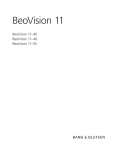
Публичная ссылка обновлена
Публичная ссылка на ваш чат обновлена.